7 способов исправить стикеры WhatsApp, которые не отображаются
Опубликовано: 2023-03-18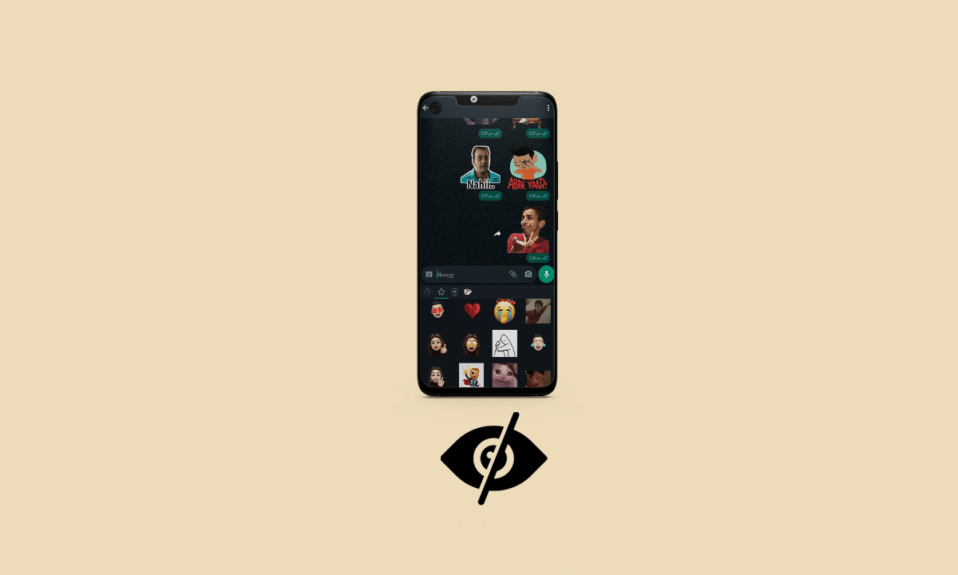
WhatsApp — известное приложение, которое выбирают многие пользователи по всему миру. Он также имеет более 5 миллиардов загрузок в магазине Google Play, что означает, что почти половина мира использует эту платформу, созданную Meta. Вы также можете использовать стикеры Whatsapp, так как стикеры — это хороший способ передать наши чувства другому человеку на другом конце провода. Однако многие люди сталкиваются с такими проблемами, как недоступные стикеры WhatsApp. В этой статье вы узнаете, как исправить, что стикеры WhatsApp не отображаются. Также вы узнаете, как исправить стикеры WhatsApp, которые не отображаются после восстановления Android. Итак, продолжайте читать.
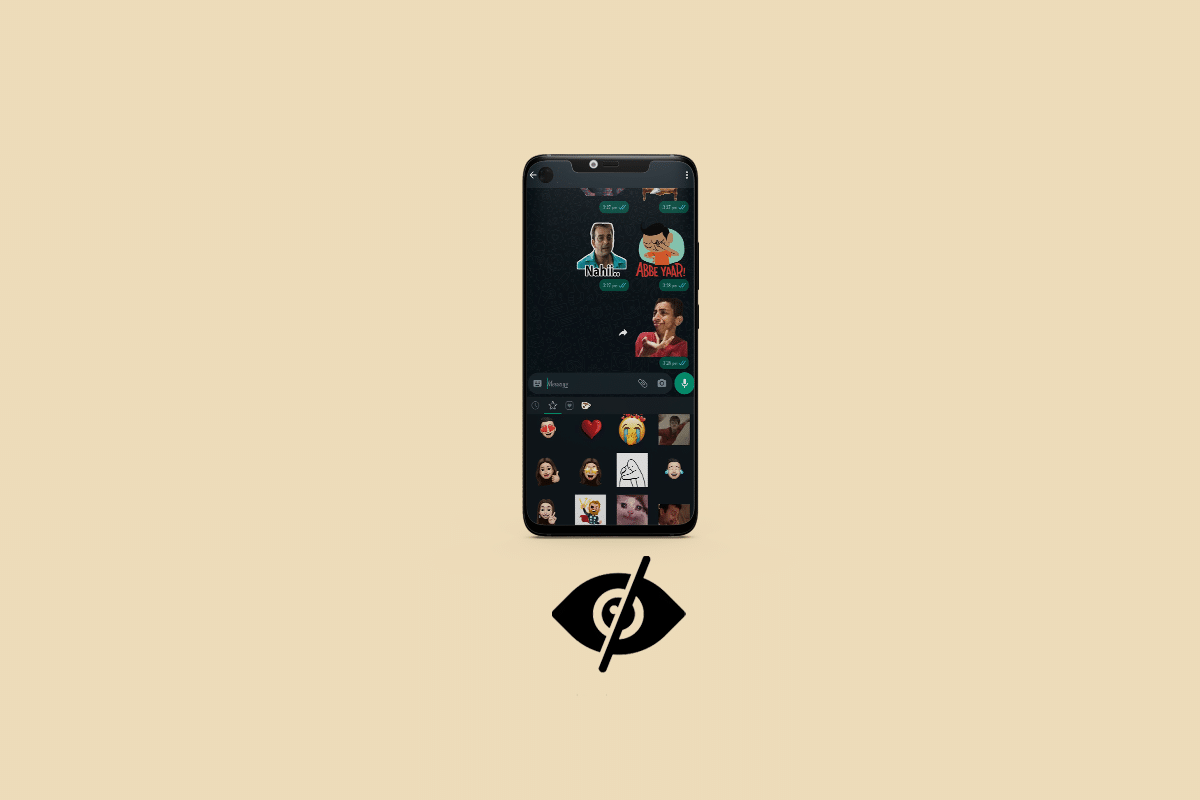
Способы исправить стикеры WhatsApp, которые не отображаются
Мы предлагаем вам полезное руководство, которое научит вас, как исправить наклейки WhatsApp, которые не отображаются после обновления или после восстановления Android в деталях.
Почему стикеры WhatsApp недоступны?
Вот некоторые из причин, которые могут вызвать эту проблему:
- Пакет стикеров не загружается в WhatsApp, поэтому они не отображаются.
- WhatsApp не обновляется до последней версии. Устаревшие приложения могут вызвать множество проблем, в том числе и эту.
- Необходимое разрешение для WhatsApp не предоставляется, поэтому приложение может не получить доступ к ресурсам для загрузки, что также может создать эту проблему.
- Если вы обновили устройство и спрашиваете, почему наклейки WhatsApp не отображаются после восстановления Android, возможно, обновление создает некоторый конфликт.
Как исправить, что стикеры WhatsApp не отображаются
Знаете ли вы, что раньше WhatsApp не был бесплатным? Однако после того, как Facebook, Meta купила его за 14 миллиардов долларов, и теперь им можно пользоваться бесплатно. На момент написания этой статьи Meta не использовала рекламу в приложении. Однако значит ли это, что вам предстоит столкнуться с неприятностями и вы ничего не сможете с этим поделать? Отсутствие бесплатного не означает, что вам придется терпеть плохое обслуживание. Есть определенные исправления, и вам не нужно тратить ни цента, чтобы использовать их. Используйте эти исправления, и WhatsApp снова будет работать нормально.
Примечание. Поскольку у смартфонов разные параметры настроек, и поэтому они различаются от производителя к производителю, убедитесь, что вы установили правильные настройки, прежде чем изменять их. Указанные шаги были выполнены на телефоне Motorola G71 5G .
Метод 1: основные методы устранения неполадок
Это некоторые основные способы устранения неполадок, и вы должны использовать их в первую очередь, прежде чем пытаться что-либо еще.
1А. Перезапустите WhatsApp
Закрытие приложения и его повторное открытие поможет немедленно решить проблемы. Выполните следующие шаги, чтобы перезапустить WhatsApp.
1. Закройте WhatsApp на своем Android- устройстве.
2. Теперь перейдите на экран Android (удерживайте главный экран и перетащите вверх), где будут представлены все недавно открытые приложения.
3. Теперь коснитесь символа X , соответствующего WhatsApp .
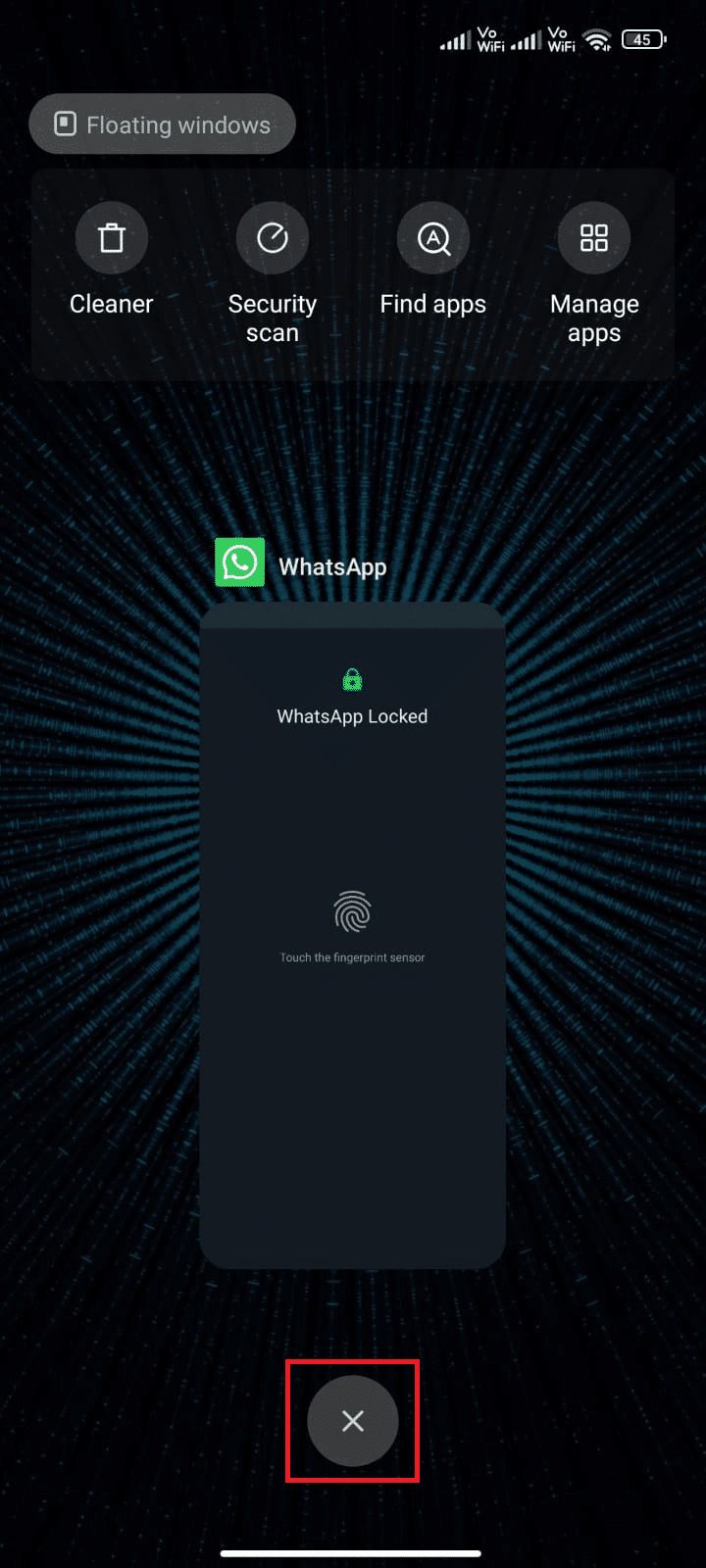
4. Снова откройте WhatsApp и проверьте, не сталкиваетесь ли вы с проблемой снова.
1Б. Перезагрузить устройство
Если вы столкнулись с наклейкой WhatsApp, которая не отображается, первое, что вы можете сделать, это перезагрузить Android. Поскольку иногда перезагрузка может решить эти проблемы. Чтобы перезагрузить Android, прочитайте наше руководство о том, как перезагрузить или перезагрузить телефон Android.
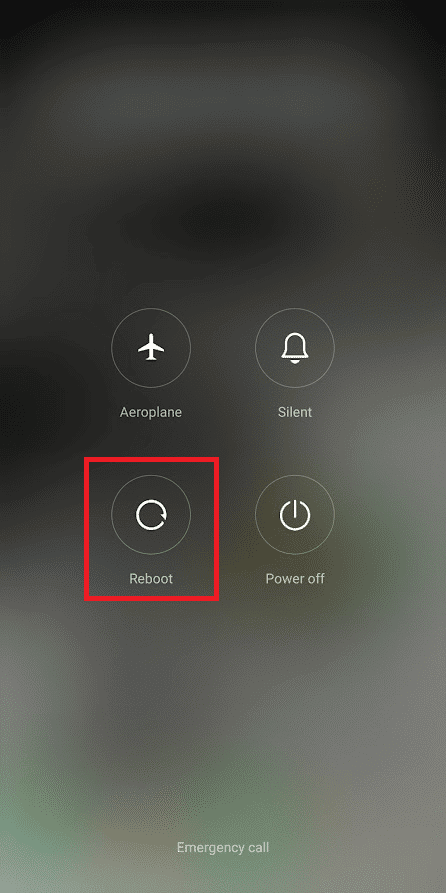
1С. Устранение неполадок с подключением к Интернету
Стабильный интернет важен для подключения, если вы хотите правильно использовать WhatsApp. Итак, убедитесь, что ваше интернет-соединение не тормозит, как в этом убедиться? Чтобы увеличить скорость вашей сети, вы можете использовать методы, описанные в нашей статье Ultimate Android Smartphone. Руководство по устранению неполадок.

1Д. Дождитесь времени работы сервера
Проблема может быть не с вашей стороны, но сервер WhatsApp не работает. В этом случае вы ничего не можете сделать, кроме как ждать, пока команда WhatsApp решит проблему с сервером. Вы можете проверить, активен ли сервер или нет, посетив некоторые официальные сайты, такие как Downdetector. Следуйте инструкциям ниже.
1. Перейдите на страницу статуса сервера WhatsApp Downdetector.
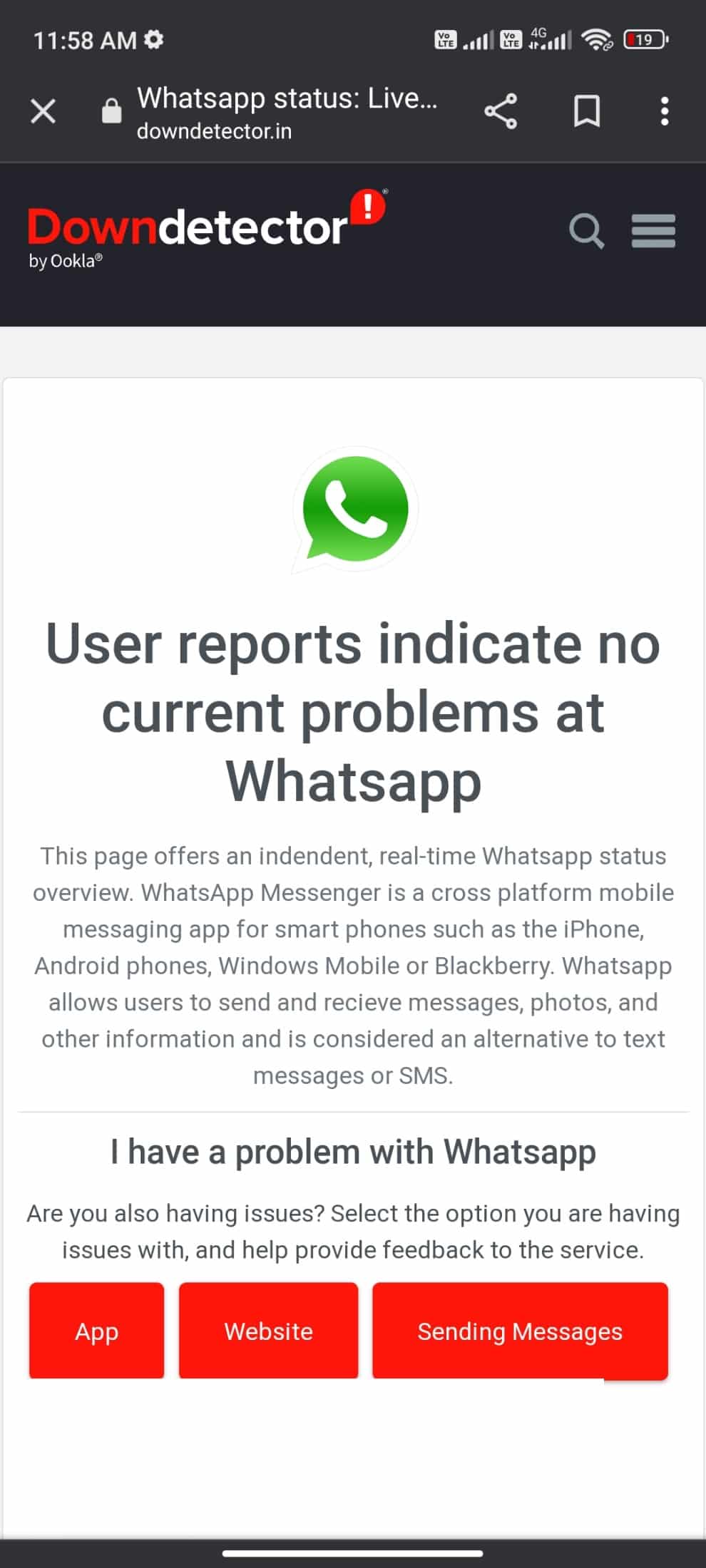
2. Вы должны получать отчеты пользователей, указывающие на отсутствие текущих проблем в сообщении WhatsApp .
2А. Если вы получаете такое же сообщение, то ошибок на стороне сервера нет. Следуйте методам, описанным в этой статье, чтобы решить проблему с работой WhatsApp.
2Б. Если вы отслеживаете какие-либо необычные сообщения, вам придется подождать, пока они не будут устранены.
Читайте также: Исправлена ошибка, из-за которой WhatsApp перестал работать сегодня на Android
1Э. Очистить кэш WhatsApp
Кэш-файлы — это временные файлы, которые система создает для временных нужд. Но они бесполезны в долгосрочной перспективе, поэтому их следует удалить, иначе ваше приложение станет большим и создаст ненужные проблемы. Вот пошаговое руководство по устранению неполадок со стикерами WhatsApp.
1. Откройте «Настройки» и нажмите «Приложения» .
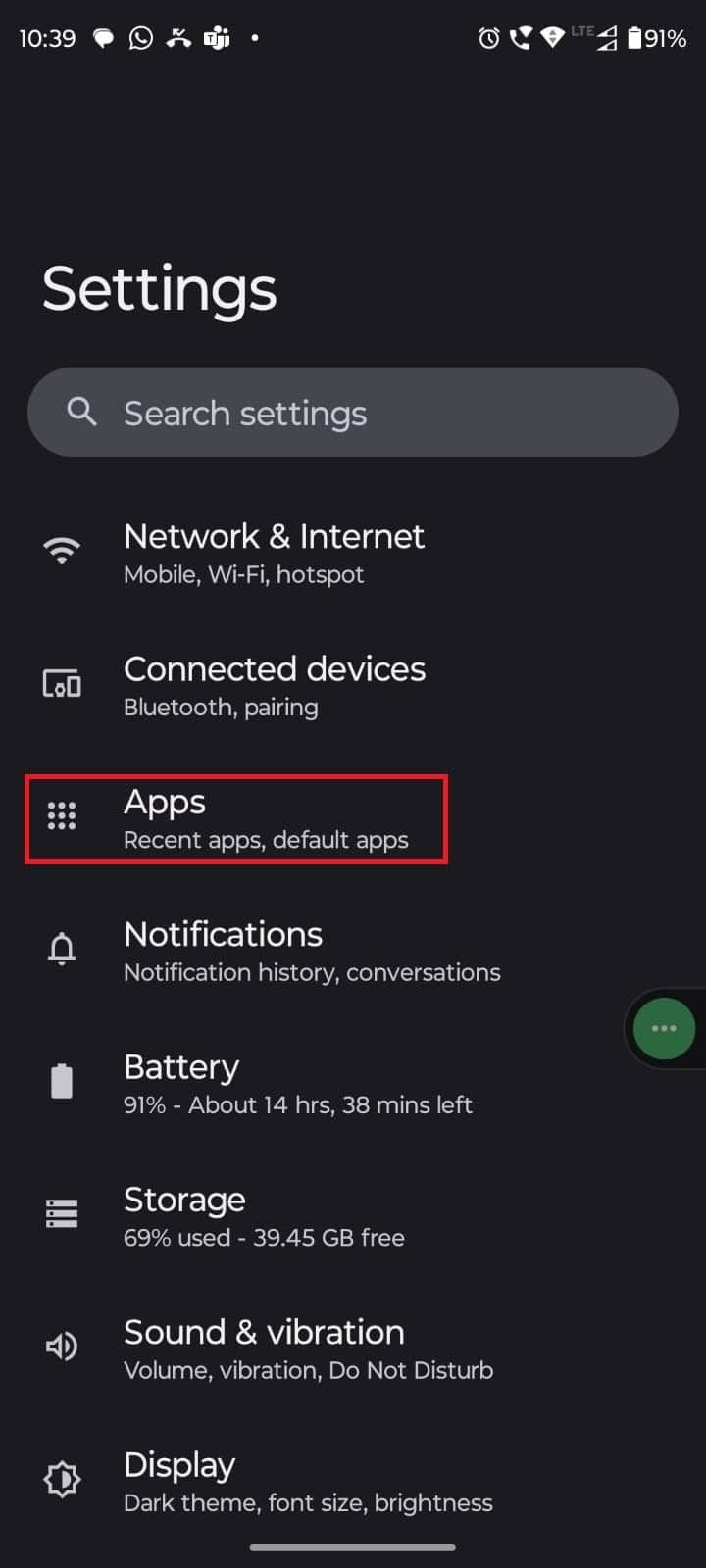
2. Затем нажмите WhatsApp .
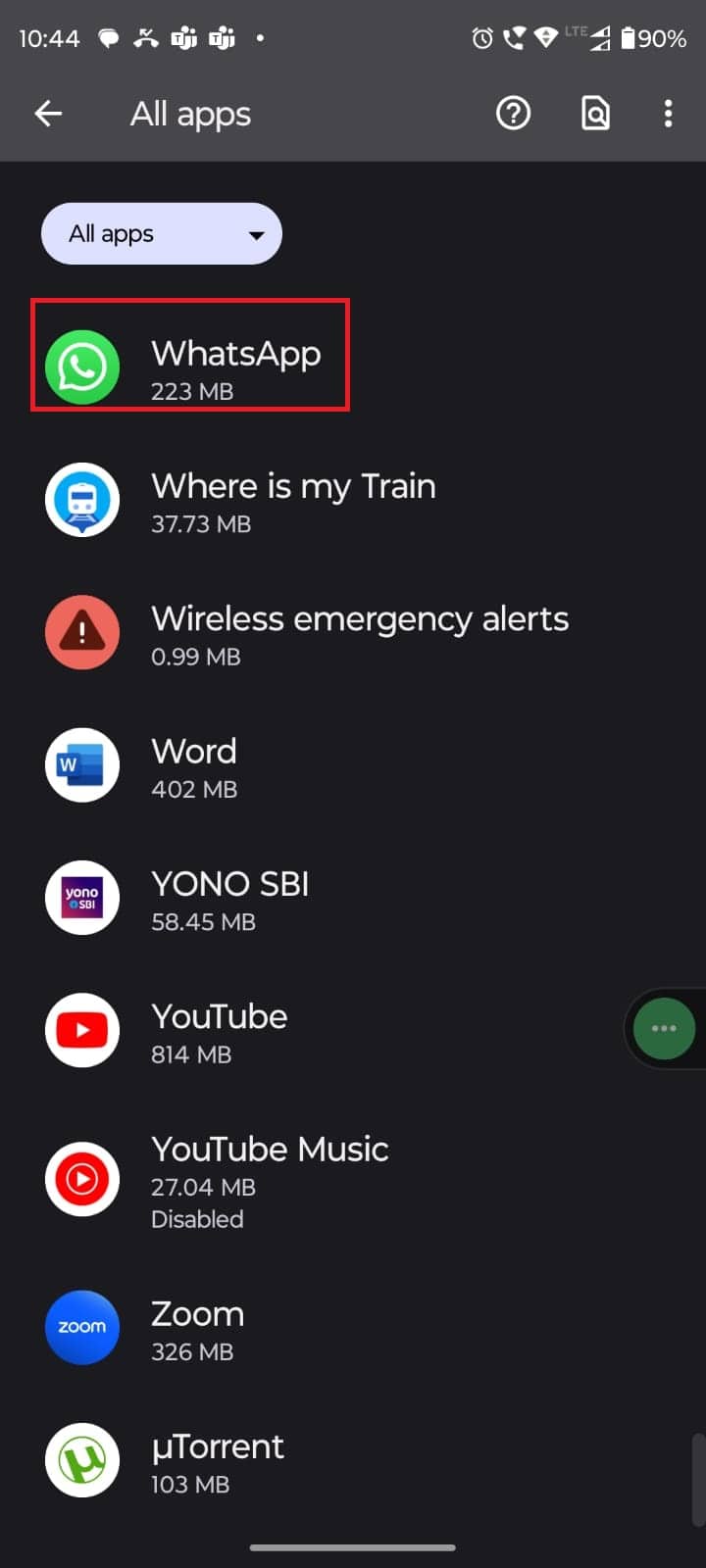
3. Нажмите «Хранилище и кеш».
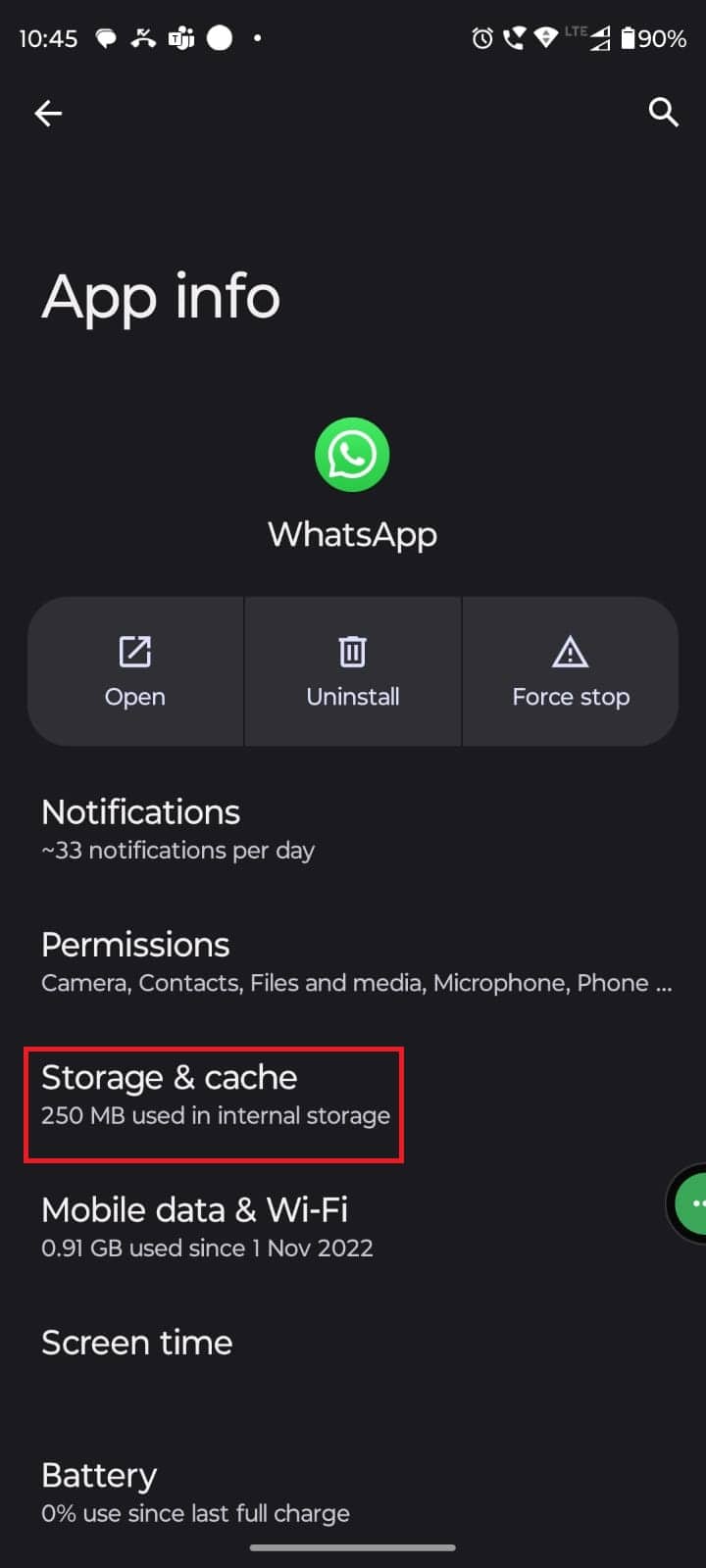
4. Наконец, нажмите «Очистить кеш» .
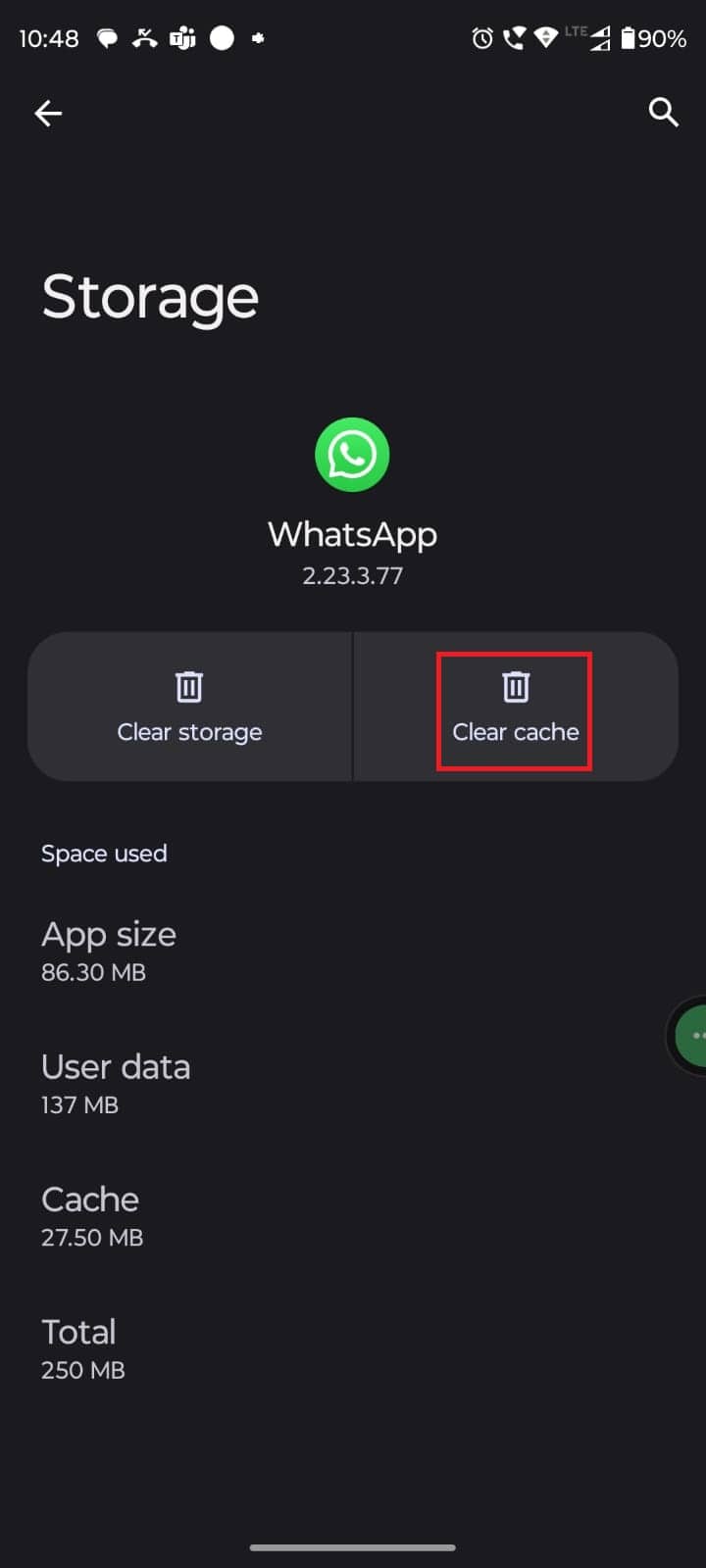
1эт. Обновите WhatsApp
Обновление приложения полезно не только для получения новых функций, но и для устранения ошибки, подобной той, с которой вы столкнулись прямо сейчас. Поэтому, если вы не обновляли приложение в течение достаточно долгого времени, не забудьте выполнить описанные ниже шаги, чтобы сделать это.
1. Откройте Google Play Store и нажмите на изображение своего профиля .
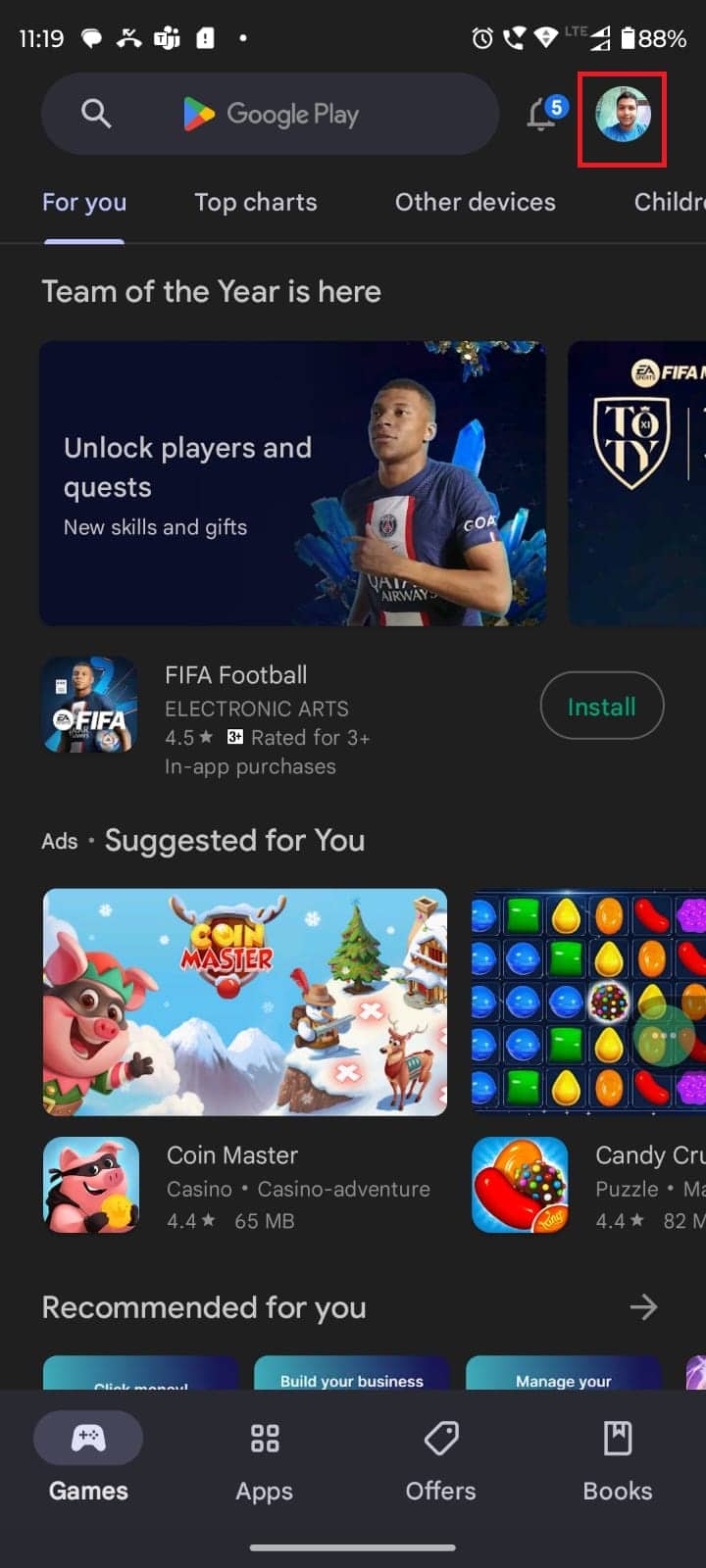
2. Нажмите «Управление приложениями и устройством» .
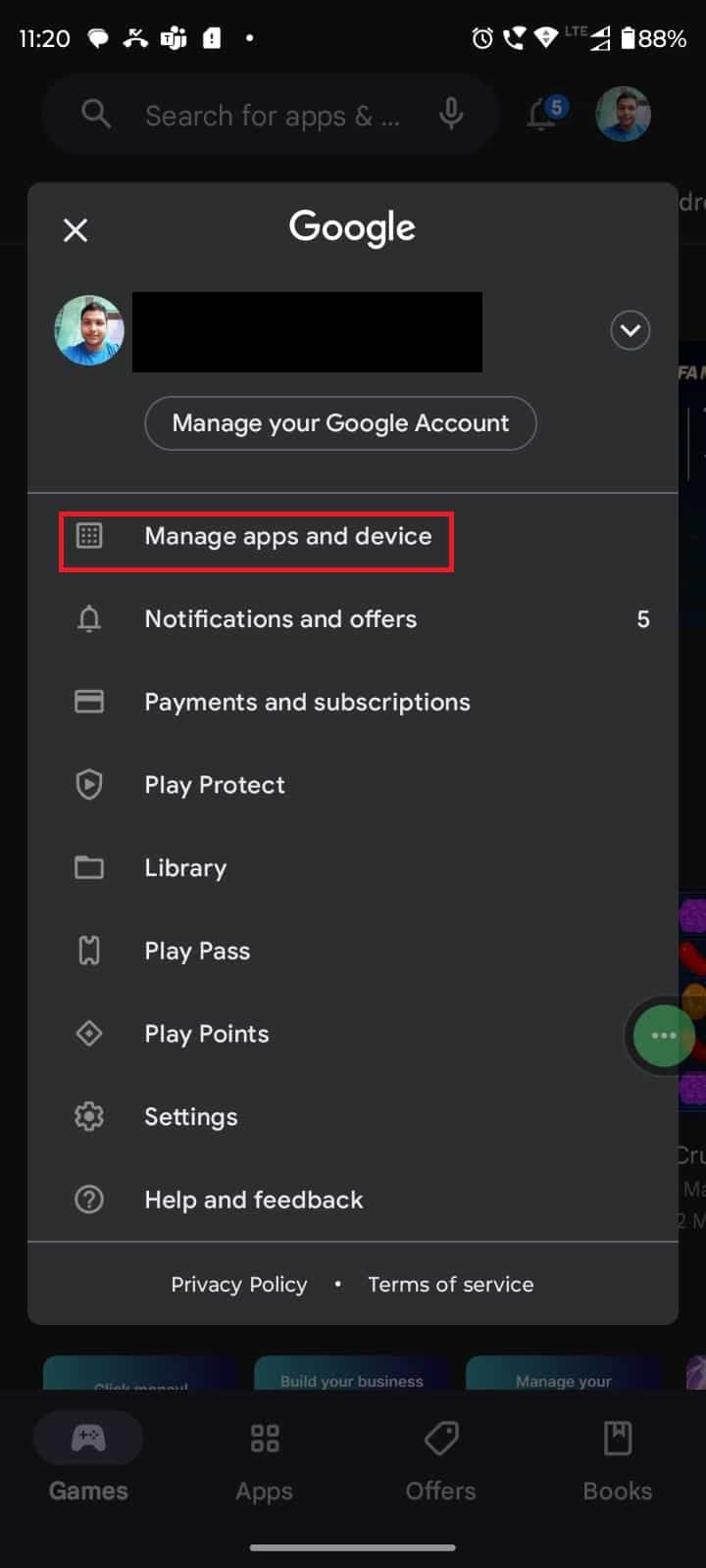
3. Нажмите «Обновить все» .
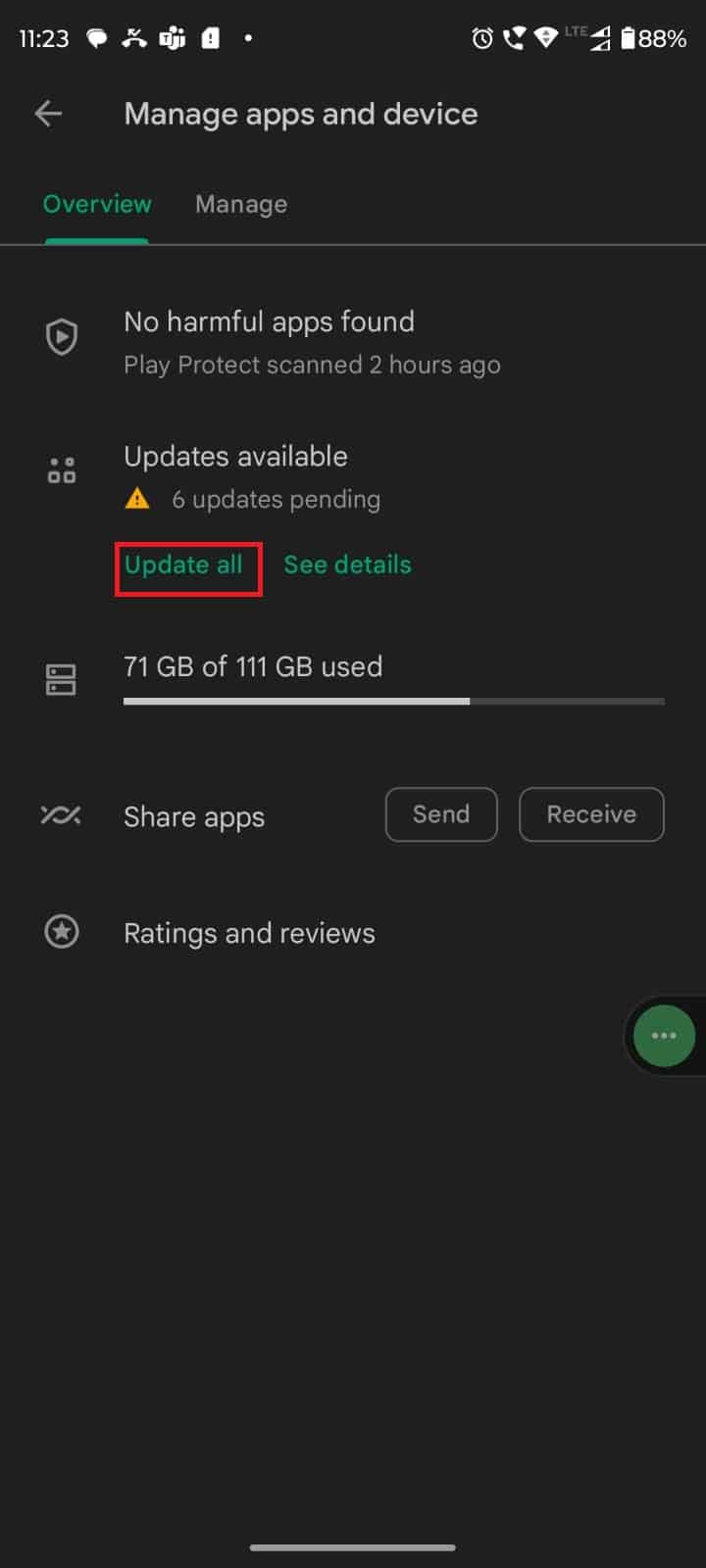
Дождитесь завершения процесса, а затем снова откройте приложение, чтобы убедиться, что оно работает нормально.
Читайте также: Исправлена ошибка, из-за которой WhatsApp перестал работать сегодня на Android
1г. Разрешить необходимые разрешения
Предоставление необходимых разрешений важно для того, чтобы WhatsApp работал без каких-либо проблем. Если вы не предоставите доступ к хранилищу, WhatsApp может работать со сбоями. Следуйте инструкциям ниже, чтобы сделать это.
1. Откройте «Настройки» и выберите «Приложения» .
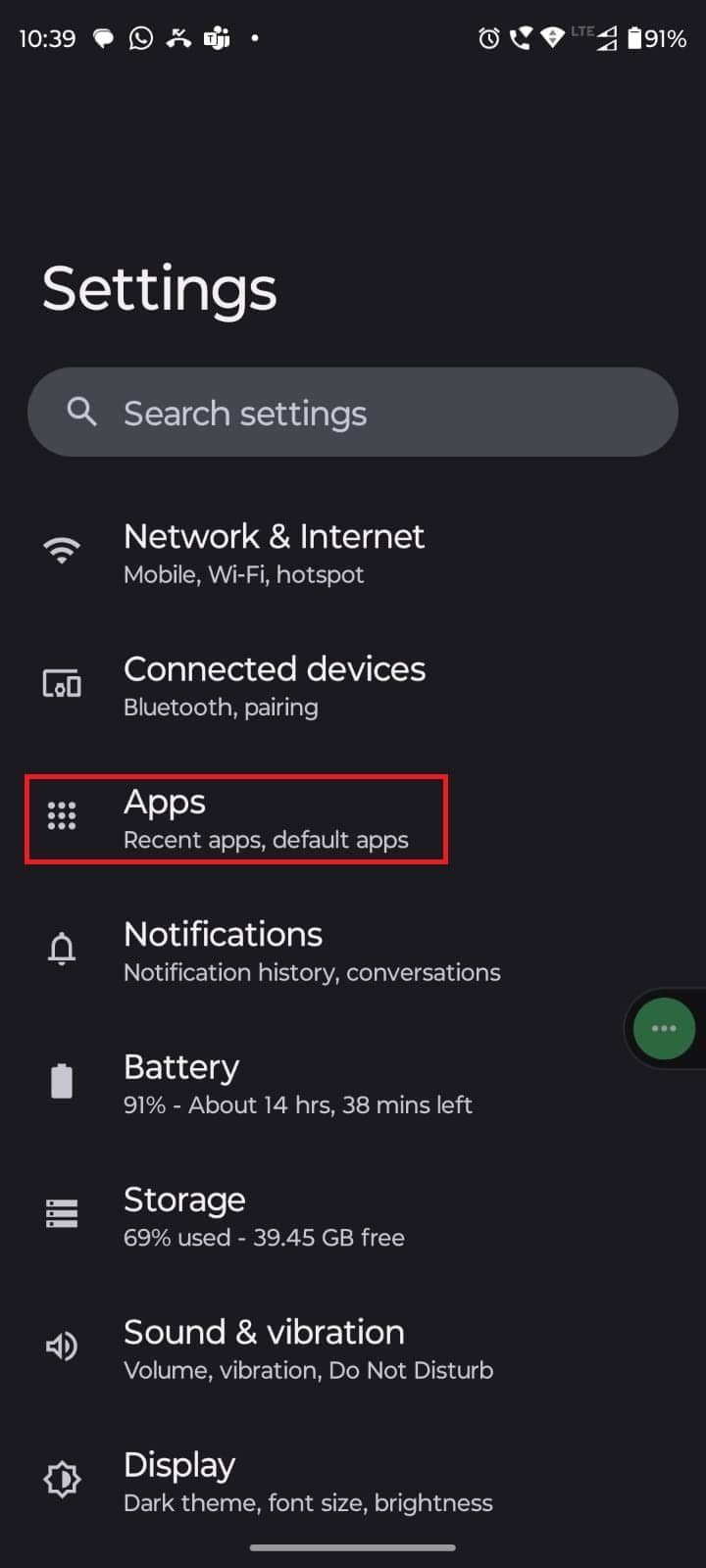
2. Нажмите на WhatsApp .
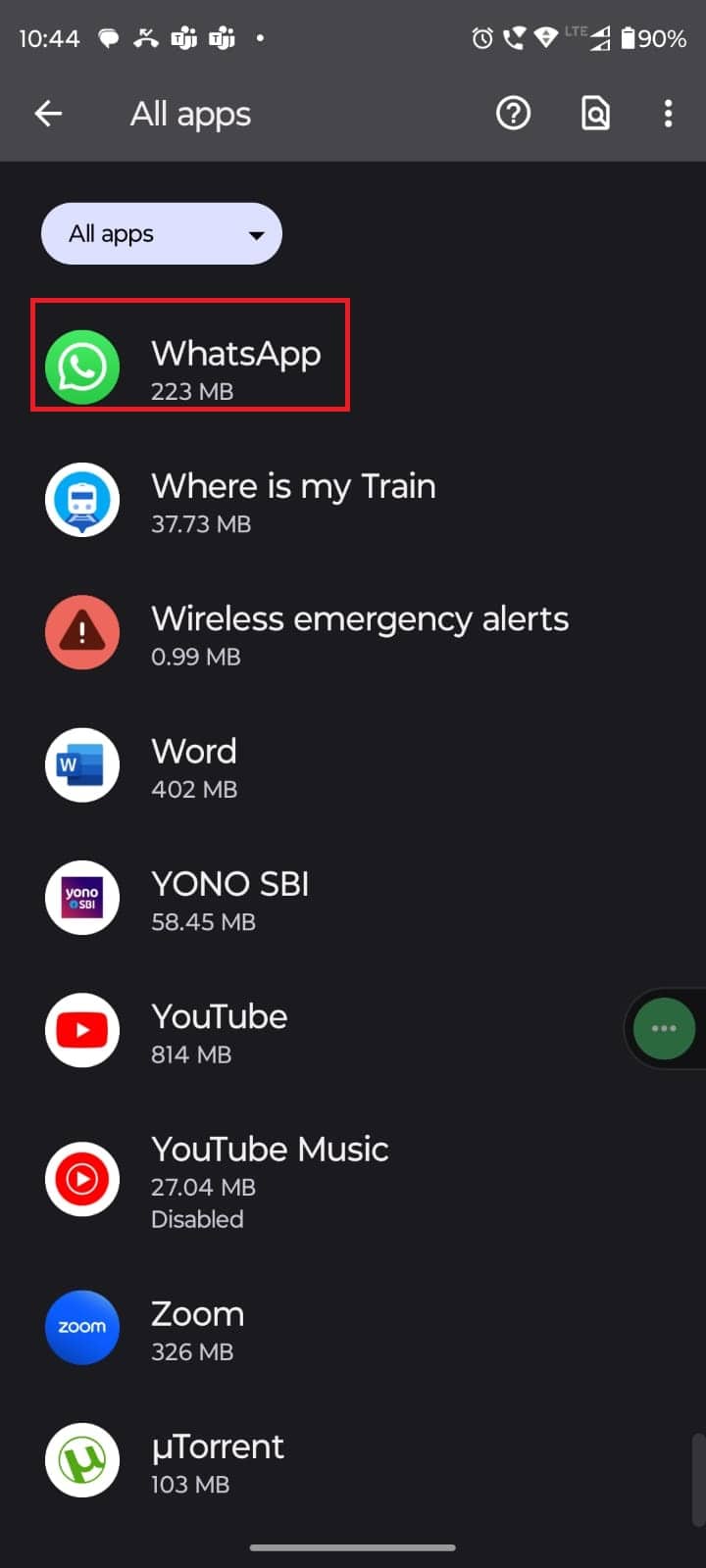
3. Нажмите «Разрешения» .
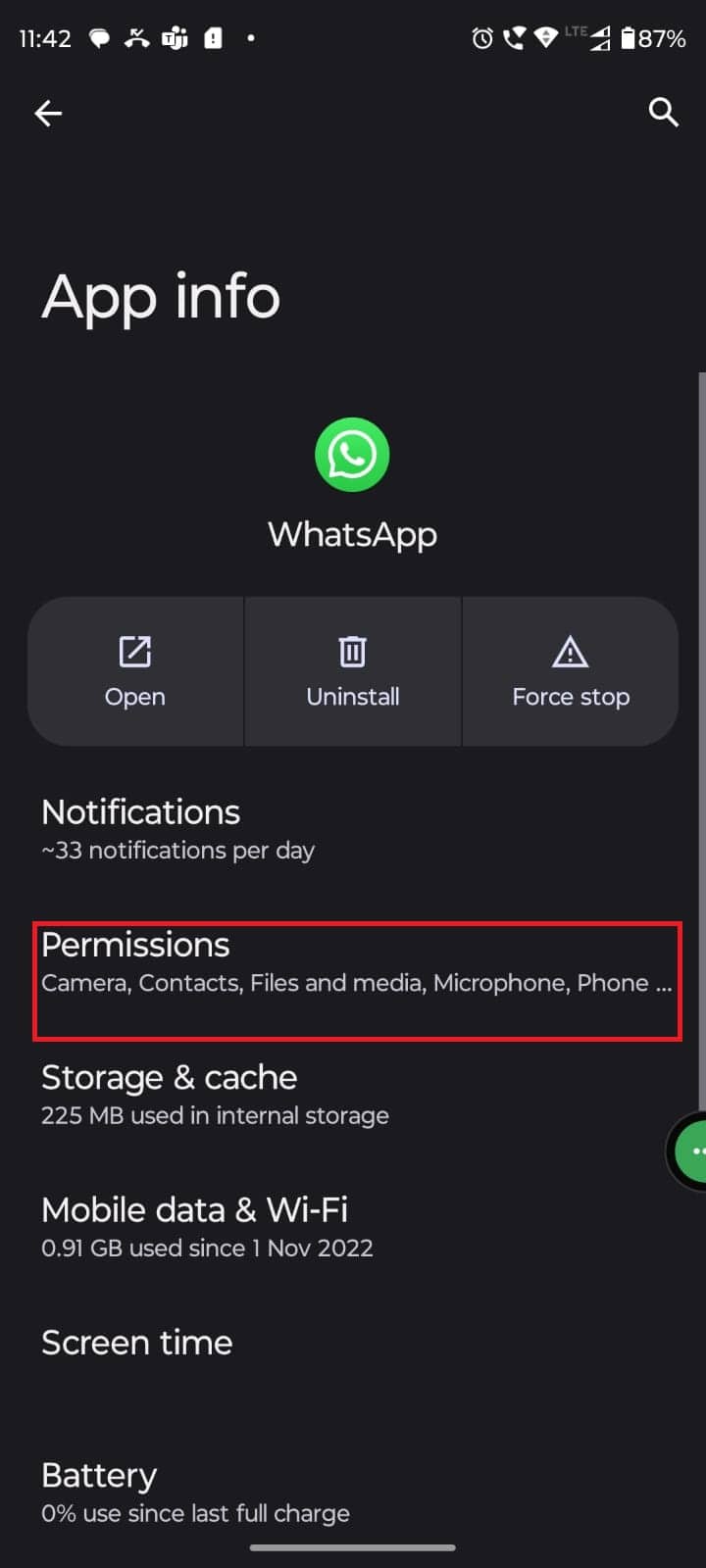

4. Нажмите «Файлы и мультимедиа» .
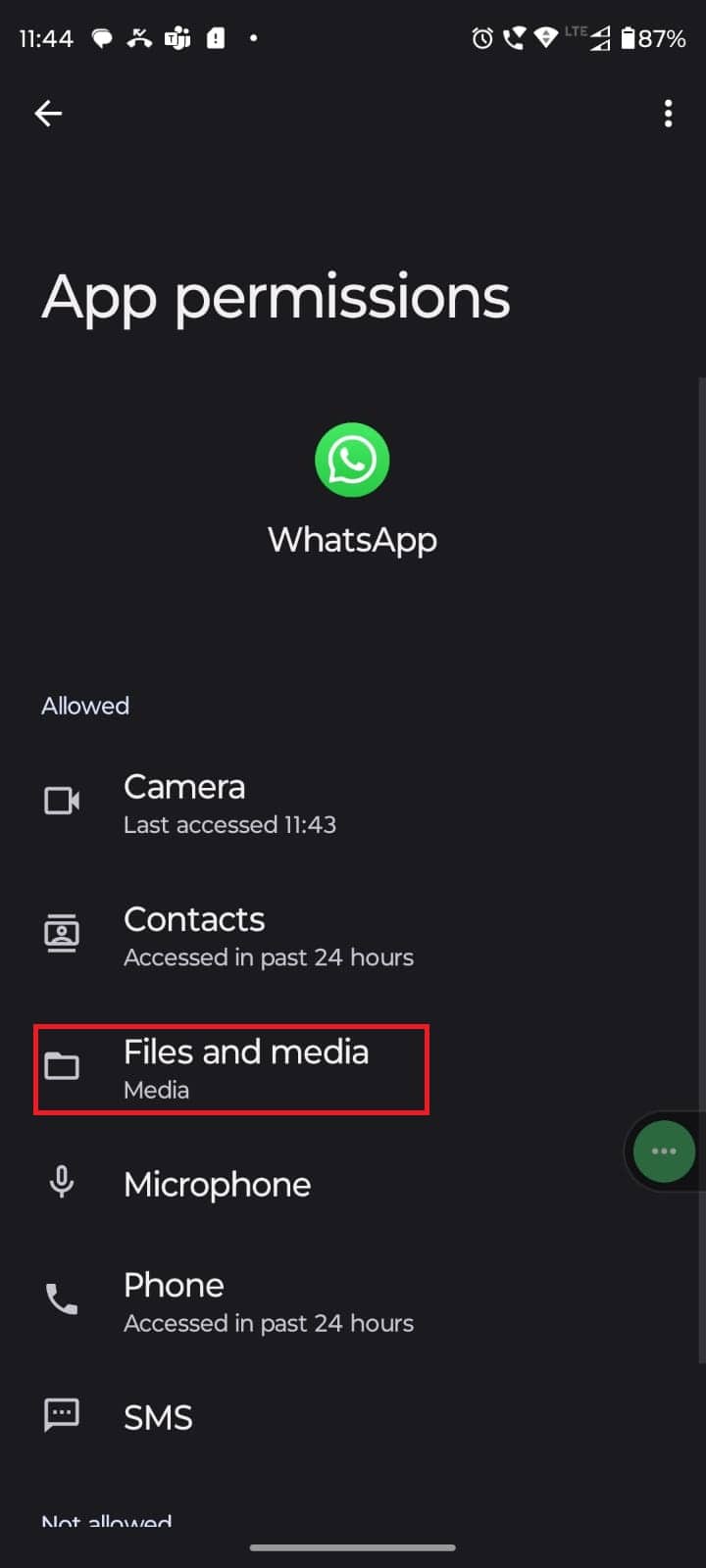
5. Выберите Разрешить доступ только к мультимедиа .
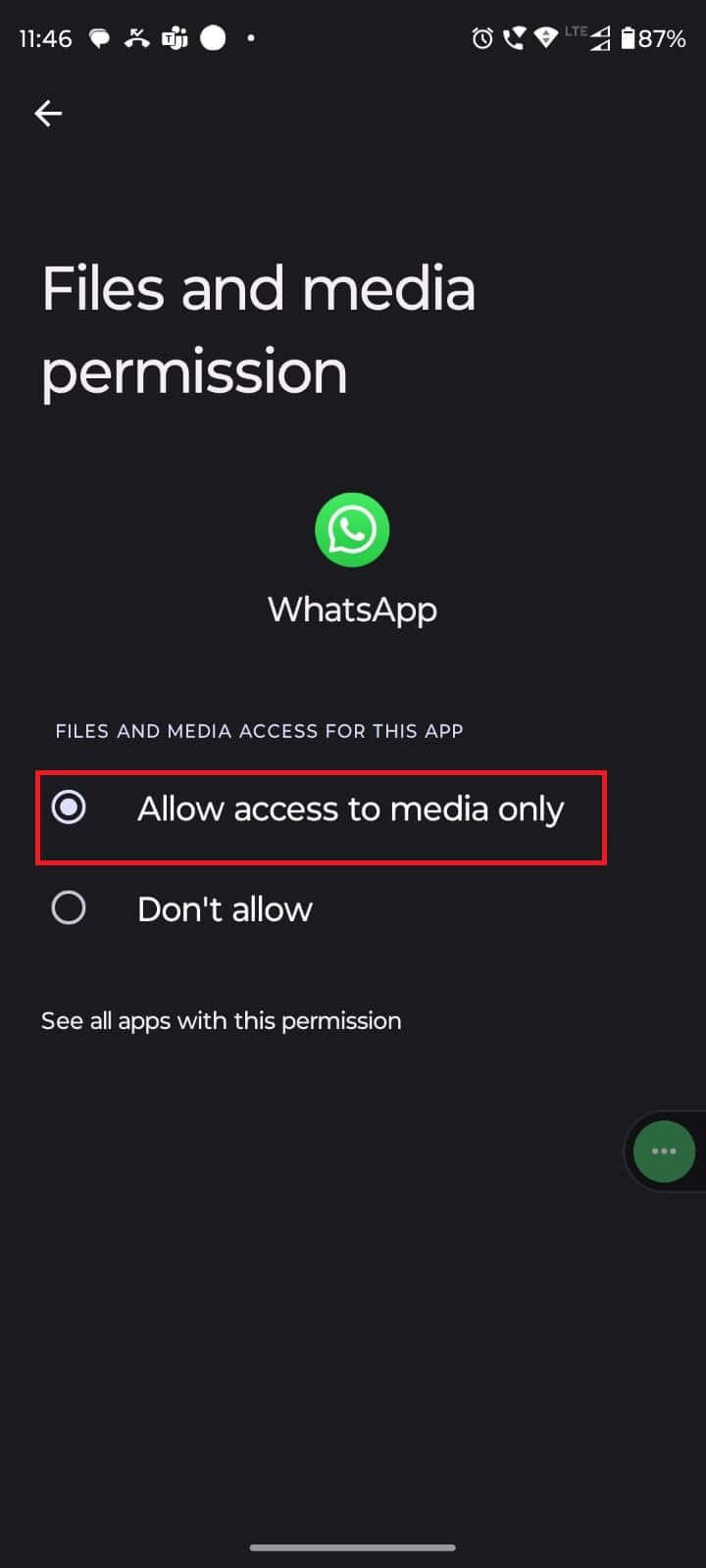
Способ 2: установить пакет наклеек WhatsApp
Вы можете установить разные пакеты наклеек, если вы не установили один или текущий не работает. Процесс загрузки набора наклеек довольно прост. Вот руководство, которое поможет вам решить проблему со стикерами WhatsApp, которые не отображают проблему.
1. Откройте WhatsApp и выберите любой чат.
2. Коснитесь значка эмодзи .
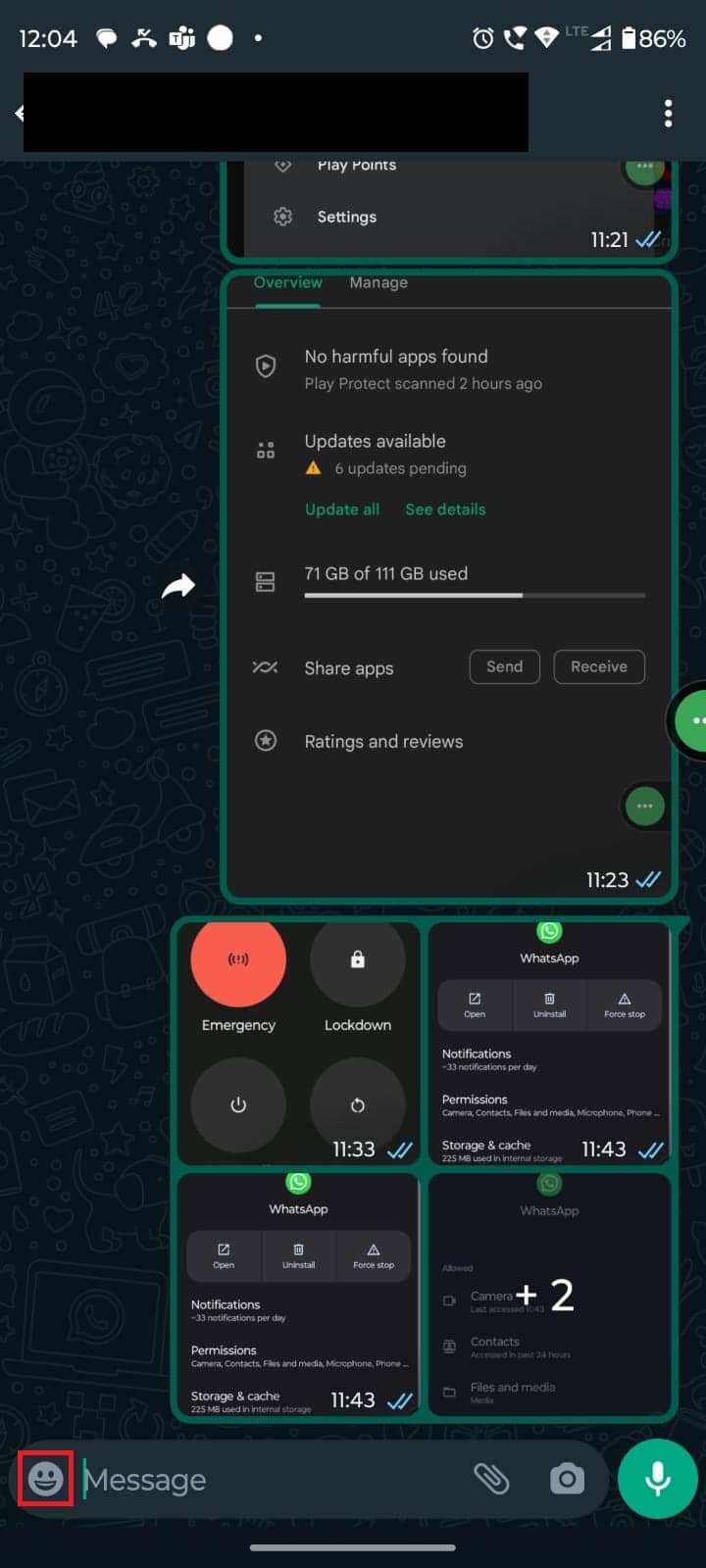
3. Выберите значок стикера .
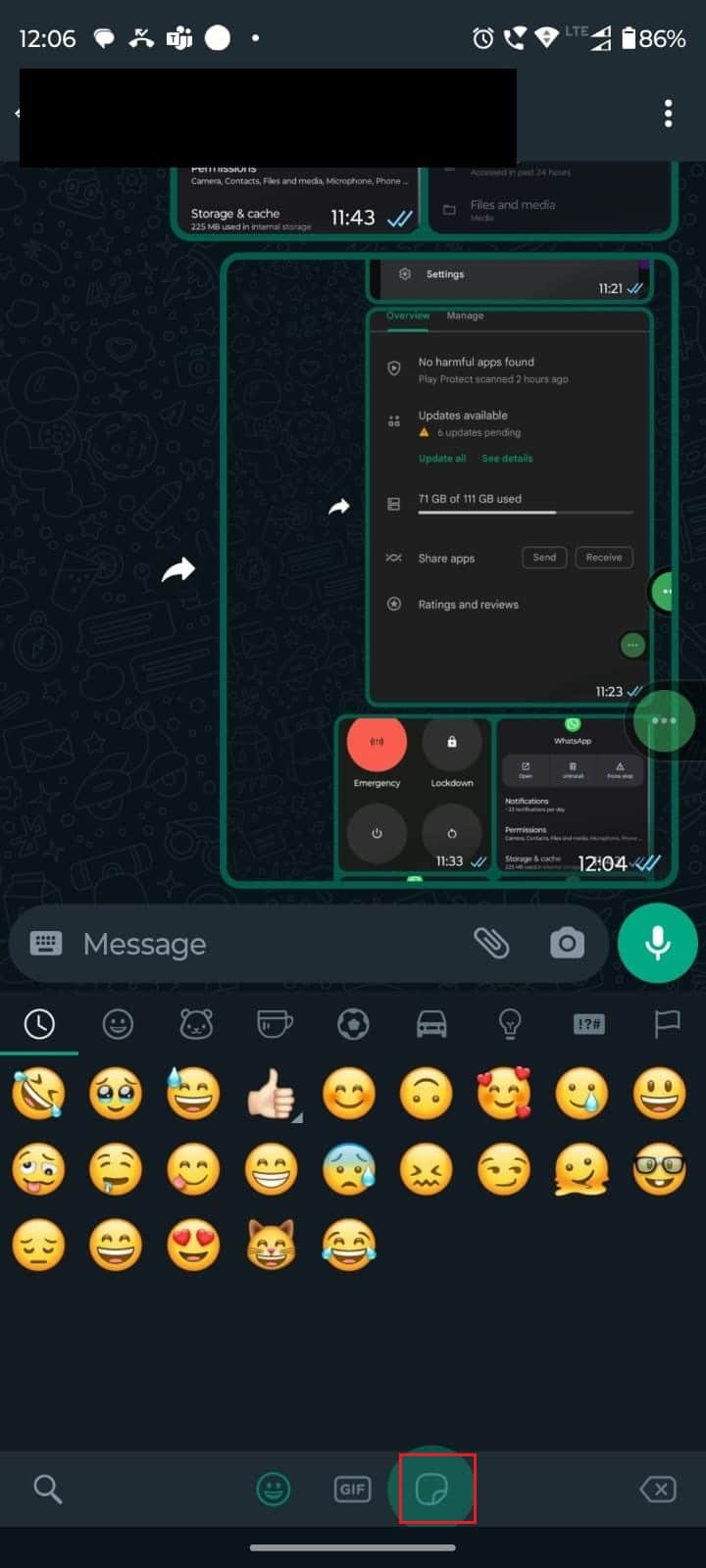
4. Нажмите на значок плюса .
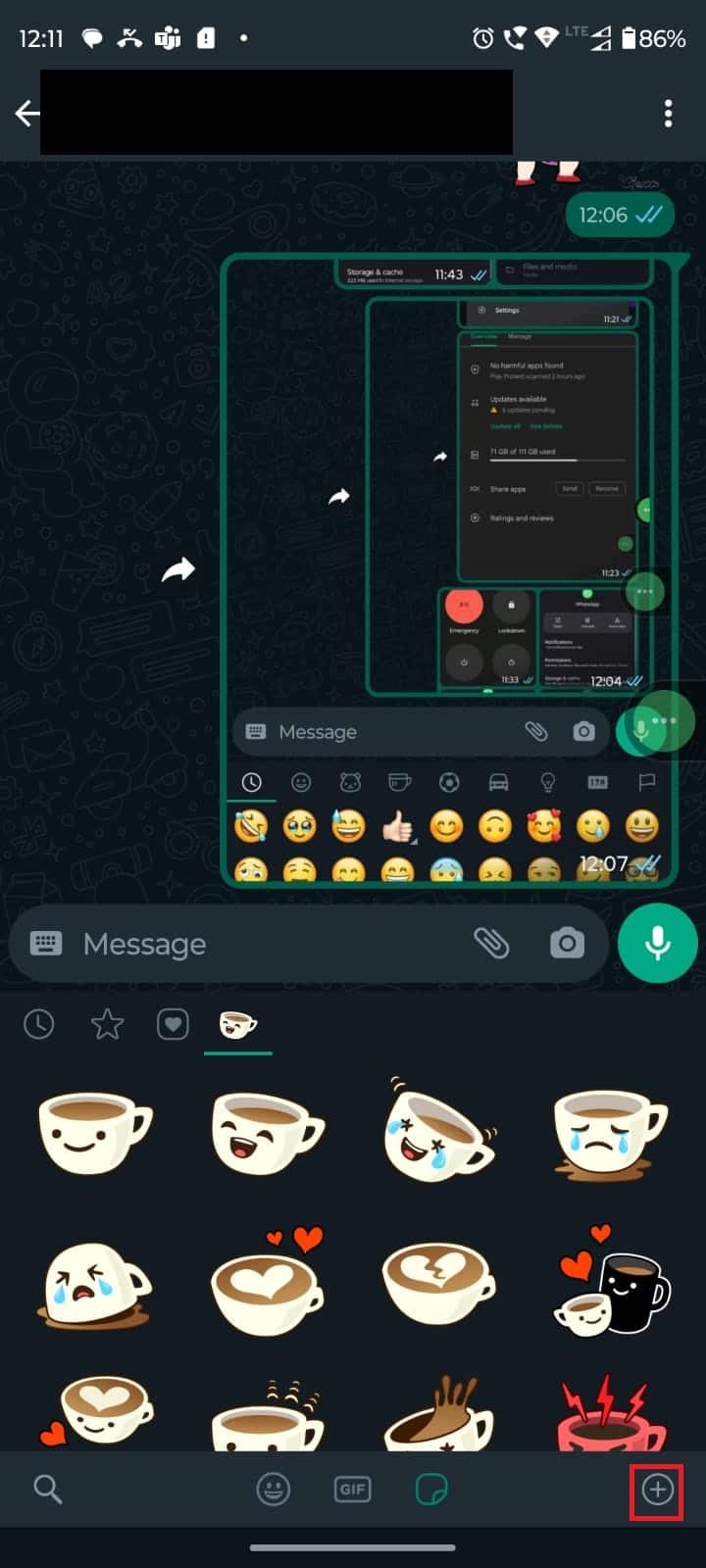
5. Выберите любой набор наклеек и нажмите на значок загрузки .
Примечание . Вы можете проверить, какие наклейки у вас есть, в разделе МОЯ СТИКЕР .
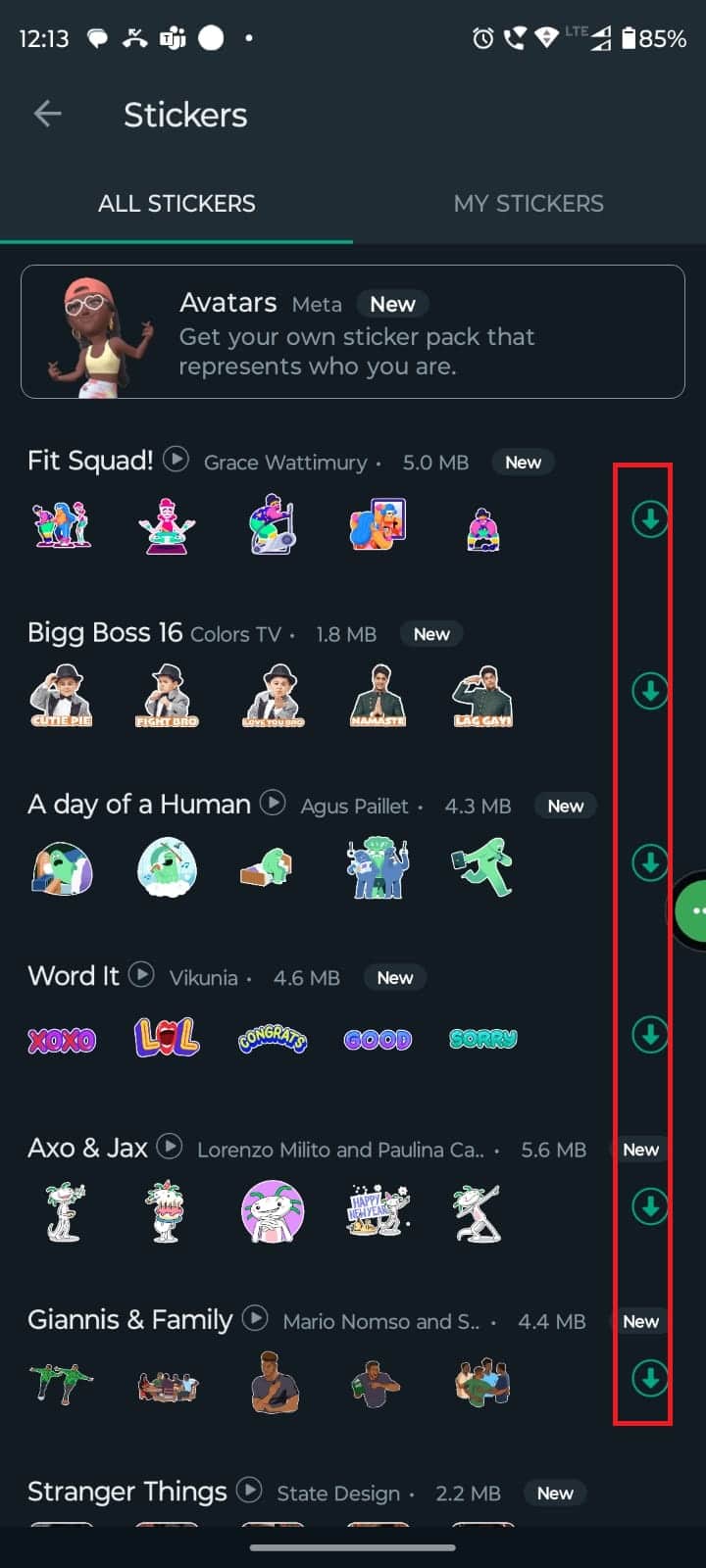
Читайте также: Исправьте изображения и мультимедиа WhatsApp, которые не загружаются
Способ 3: переустановите WhatsApp
Иногда приложение может столкнуться с некоторыми проблемами на вашем устройстве. В этом случае вы можете попытаться удалить его, а затем переустановить приложение, и это может помочь и решить вашу проблему, поскольку наклейки WhatsApp не отображаются после обновления.
Примечание. Чтобы создать резервную копию и восстановить данные WhatsApp, следуйте нашему руководству о том, как перенести старые чаты WhatsApp на новый телефон. Если вы создали резервную копию своих данных, выполните указанные ниже действия, чтобы переустановить WhatsApp.
1. Откройте Google Play Store и найдите WhatsApp .
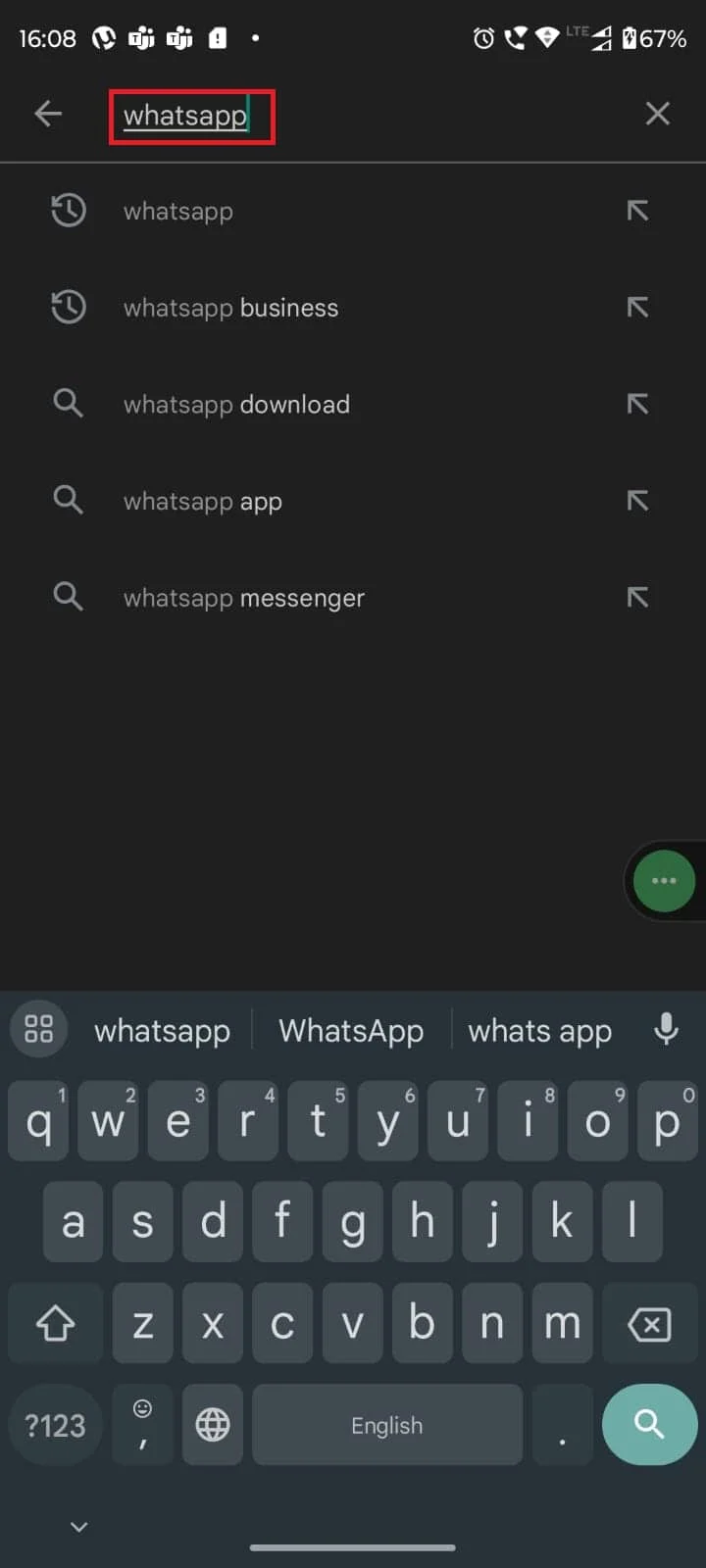
2. Нажмите на WhatsApp Messenger.
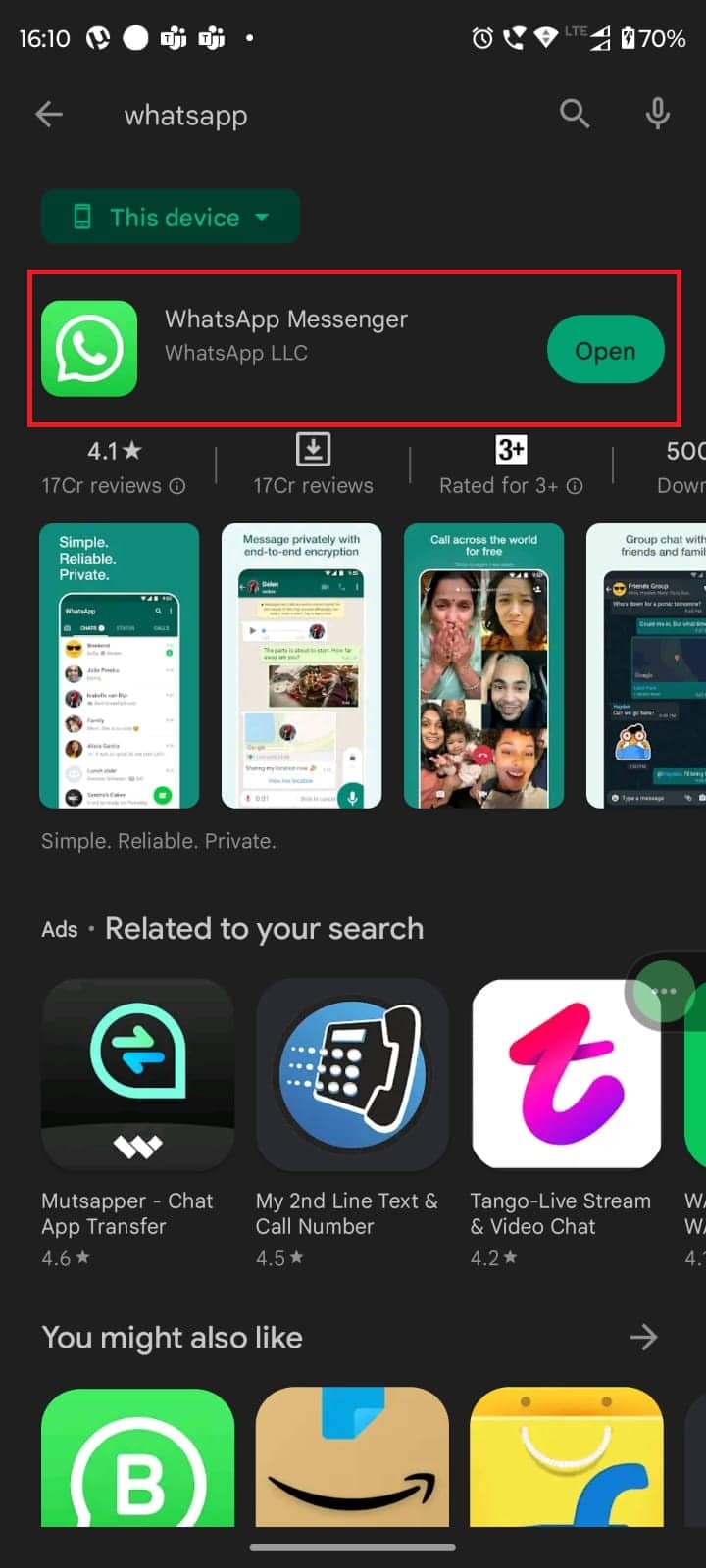
3. Нажмите «Удалить» .
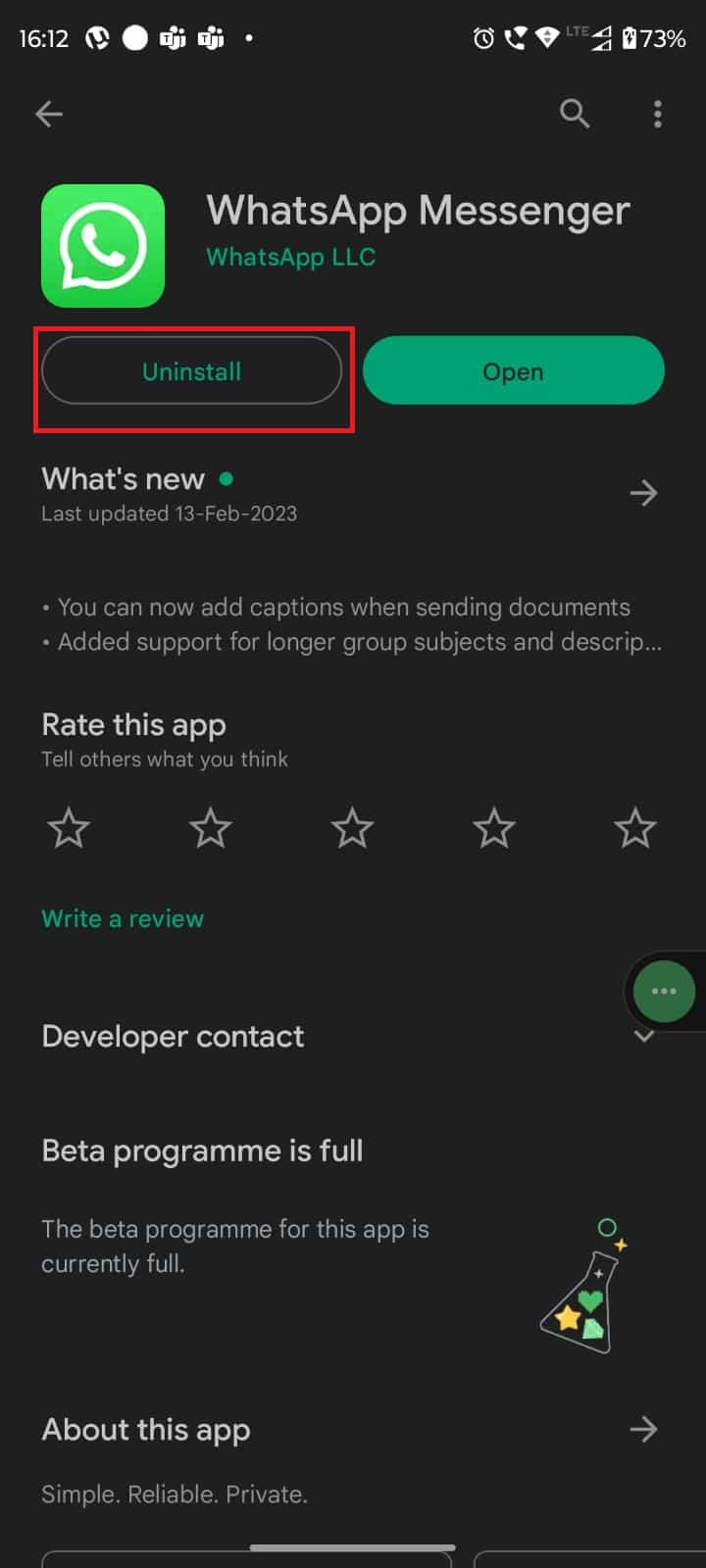
4. Теперь снова найдите WhatsApp в Play Store и нажмите «Установить» .
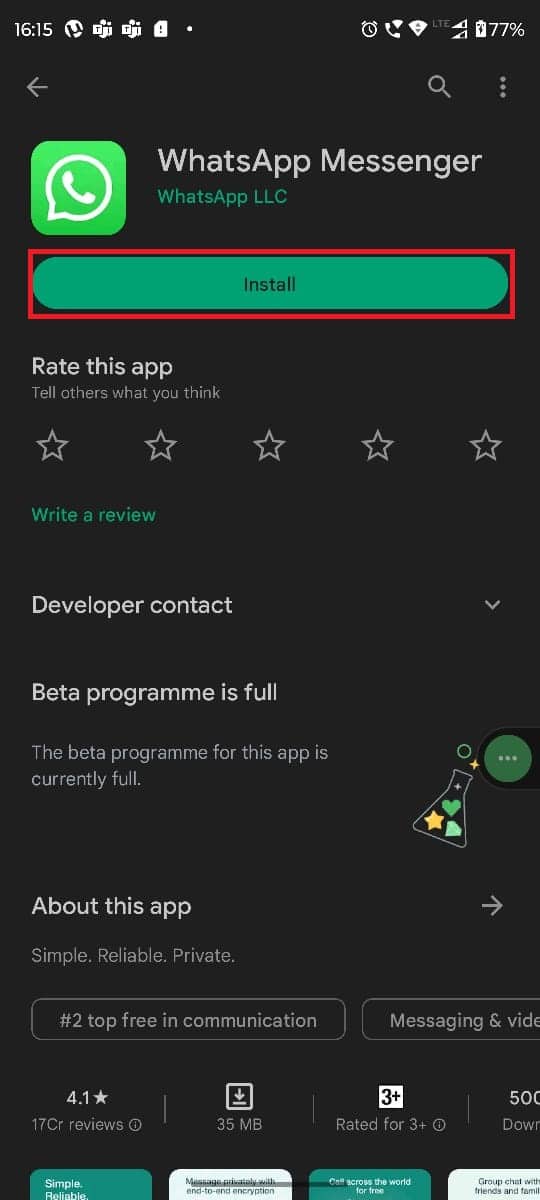
5. После установки приложения нажмите «Открыть» .
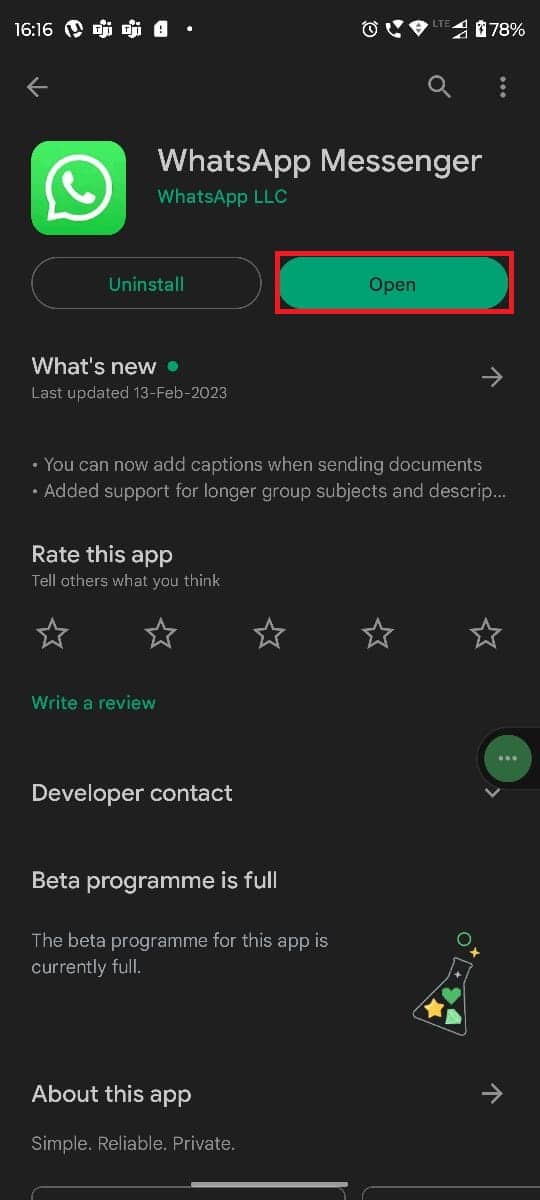
6. Наконец, восстановите свои данные (если хотите) и проверьте, можете ли вы исправить стикеры WhatsApp, которые не отображаются после восстановления проблемы с Android.
Способ 4: использовать старую версию WhatsApp
Возможно, вы используете бета-версию WhatsApp. Бета-версии предназначены для тестирования, но Google Play Store позволяет вам загрузить их, чтобы получить доступ к новым функциям раньше других пользователей. Однако, поскольку бета-версии нестабильны, они могут создавать проблемы, например, стикеры WhatsApp, которые не отображаются после обновления. В этом случае установите предыдущую версию, и все может снова стать правильным. Но есть проблема; вы не можете загрузить предыдущую версию из Google Play Store, и вам необходимо использовать сторонний магазин приложений.
Примечание . Мы не рекомендуем какой-либо внешний магазин приложений для загрузки каких-либо сторонних приложений. Пожалуйста, загрузите их на свое усмотрение.
1. Откройте APK Mirror в своем браузере.
2. Найдите WhatsApp в строке поиска.
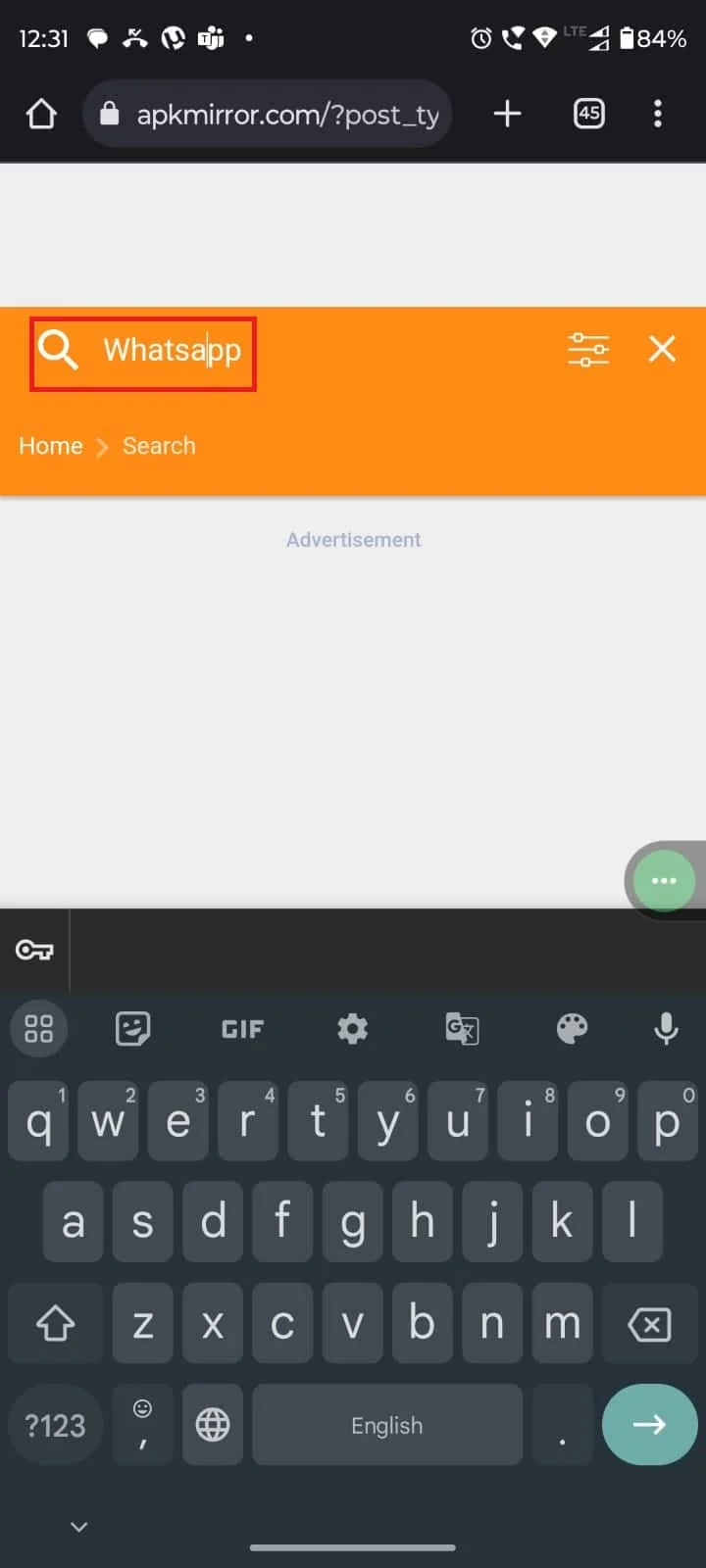
3. Выберите версию WhatsApp , которую хотите загрузить, и нажмите кнопку загрузки .
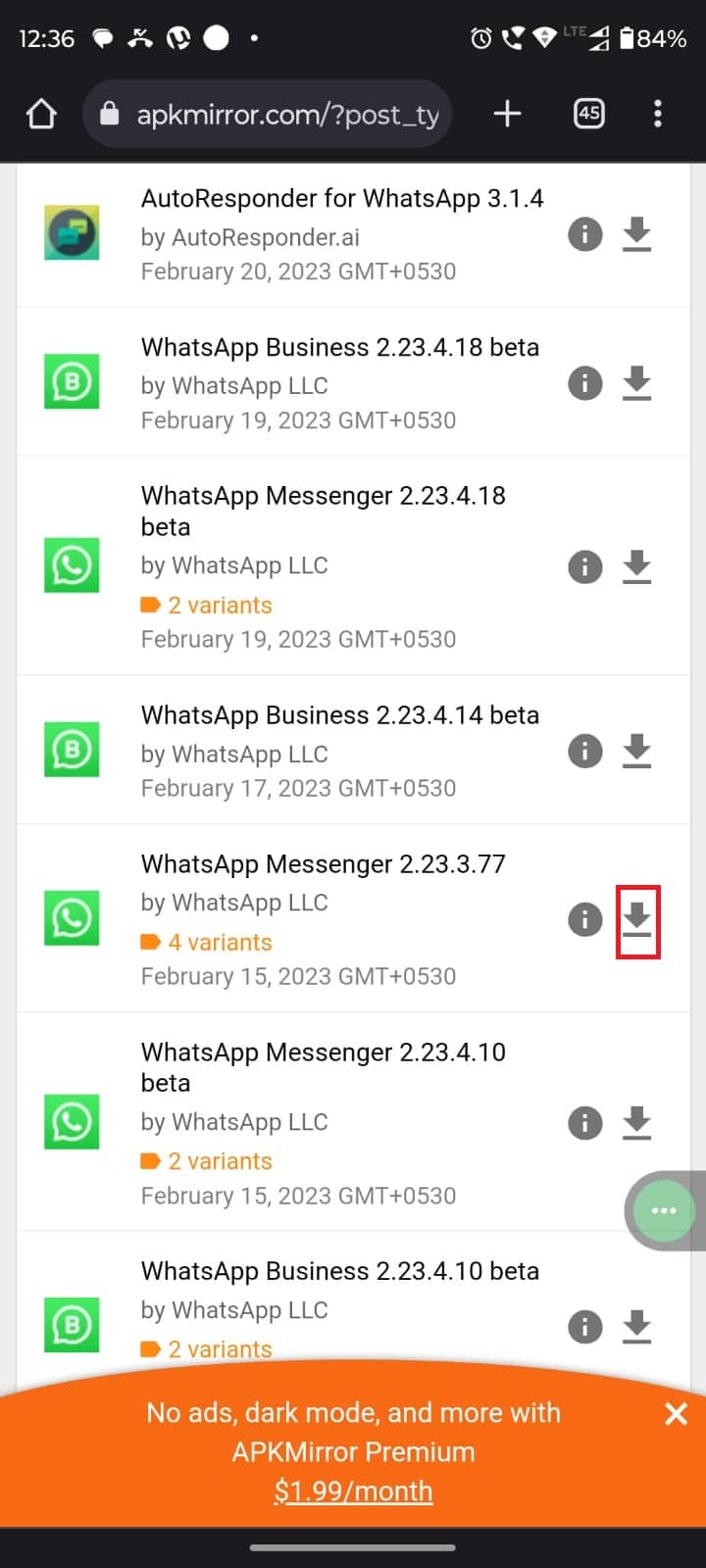
4. Нажмите ПОСМОТРЕТЬ ДОСТУПНЫЕ ЗАГРУЗКИ .
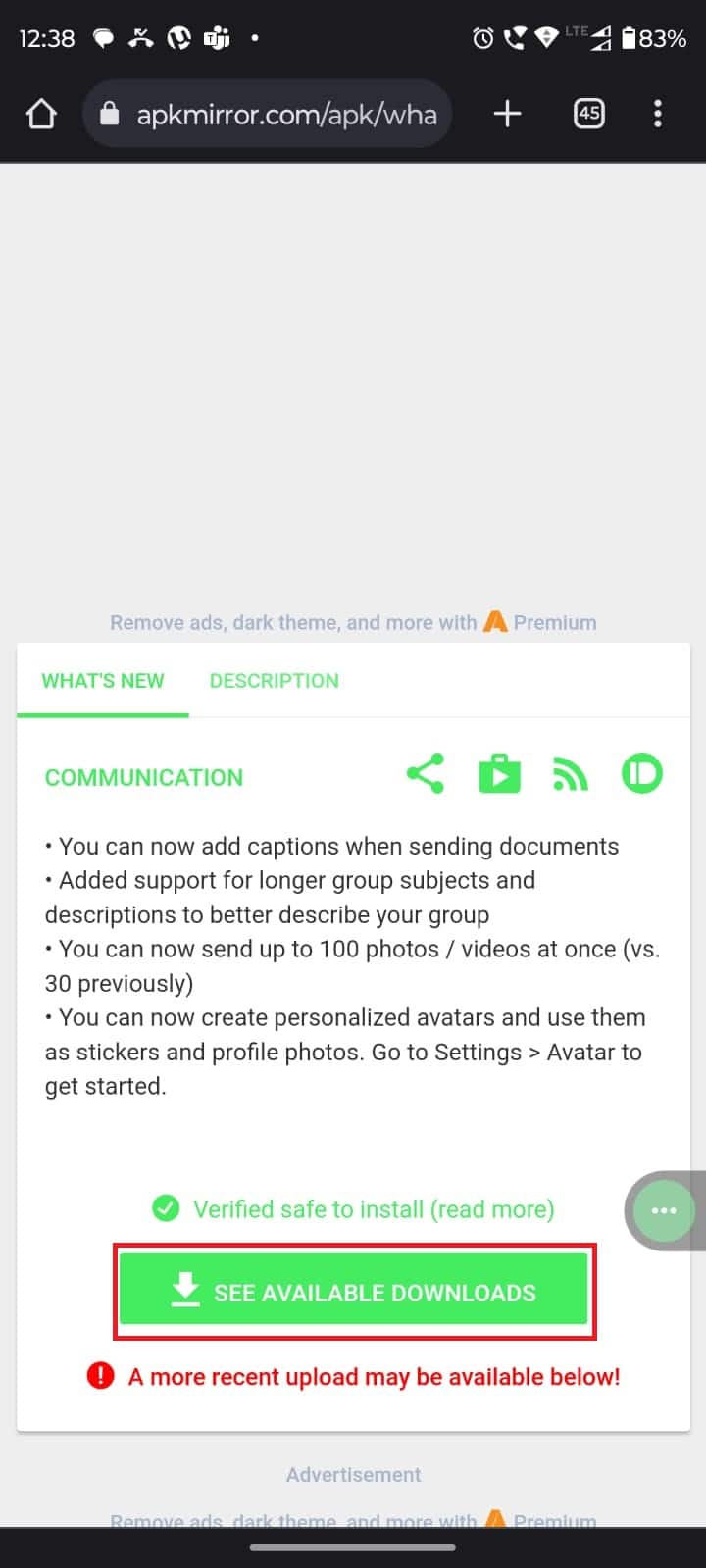
5. Нажмите на значок загрузки рядом с предыдущей версией.
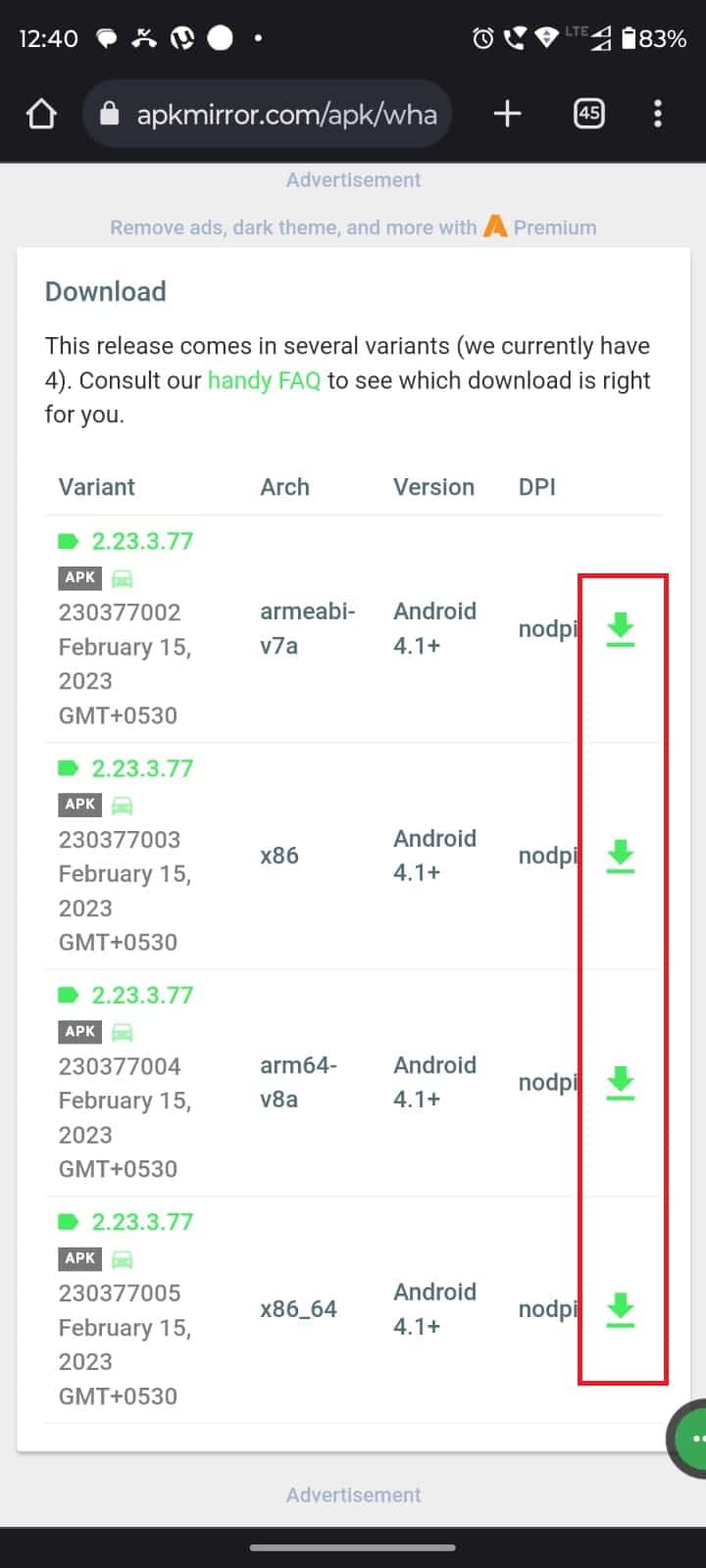
6. Нажмите СКАЧАТЬ APK .
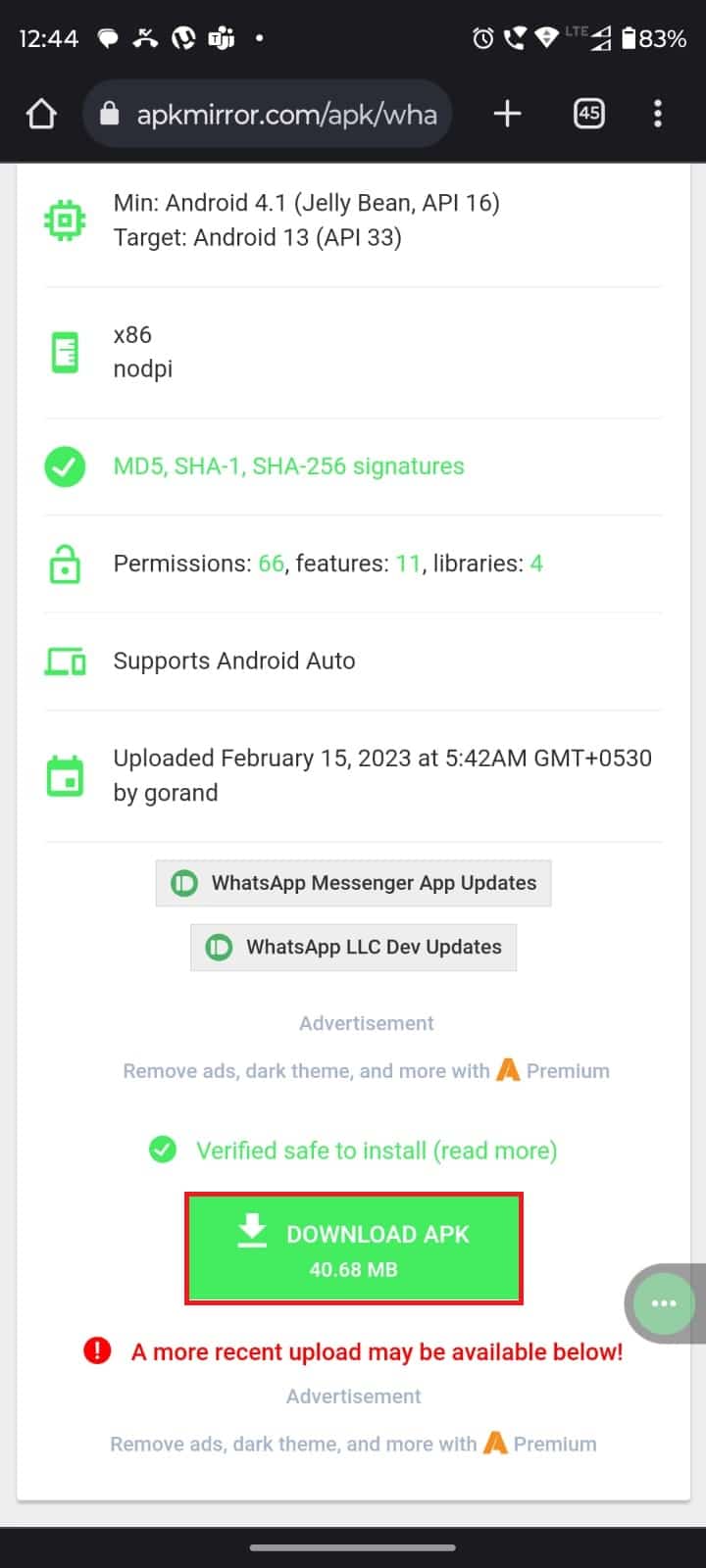
7. Все равно нажмите «Загрузить» .
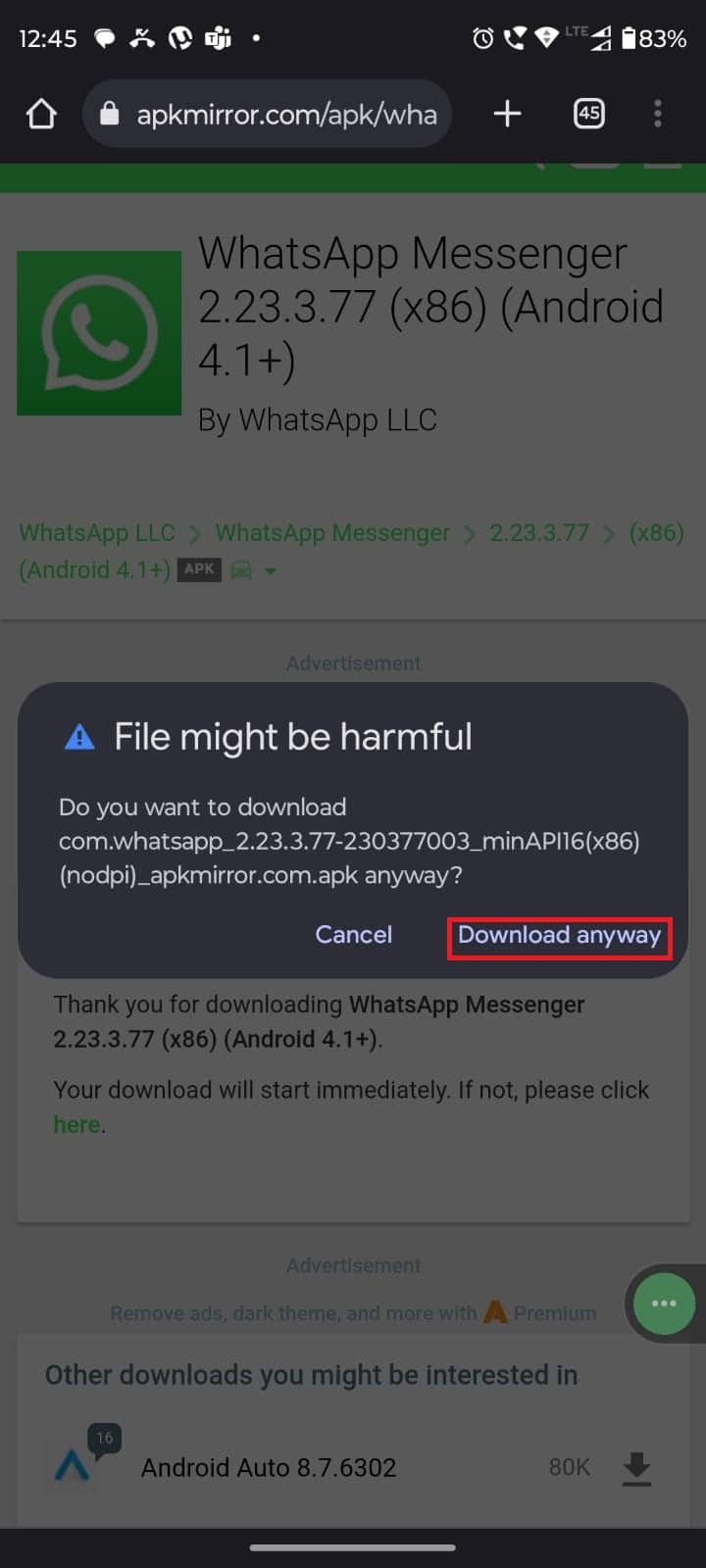
Читайте также: исправление статуса WhatsApp, не отображаемого на Android
Способ 5: Используйте WhatsApp Business
Если вы используете обычную версию WhatsApp и сталкиваетесь с трудностями, попробуйте использовать WhatsApp Business, и стикеры WhatsApp, которые не отображаются после восстановления Android, могут быть решены. Но что, если вы используете WhatsApp Business? Тогда используйте обычный WhatsApp. И бизнес-версия, и обычная версия имеют почти одинаковые функциональные возможности. Только для бизнеса, есть некоторые дополнительные функции, полезные для бизнеса. Так что вы не почувствуете никаких трудностей при переключении одного с другого. WhatsApp Business доступен как для Android, так и для iOS.
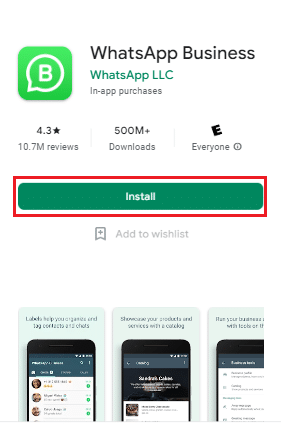
Способ 6: используйте WhatsApp на других устройствах
Если вы используете WhatsApp на своем телефоне, попробуйте использовать его на своем компьютере. Вы можете использовать WhatsApp Web вместо приложения, чтобы решить проблему со стикерами WhatsApp, которые не отображаются. Смена ОС может решить проблему. Однако, если у вас нет доступа к какому-либо другому устройству, ознакомьтесь с другими способами, упомянутыми ниже.
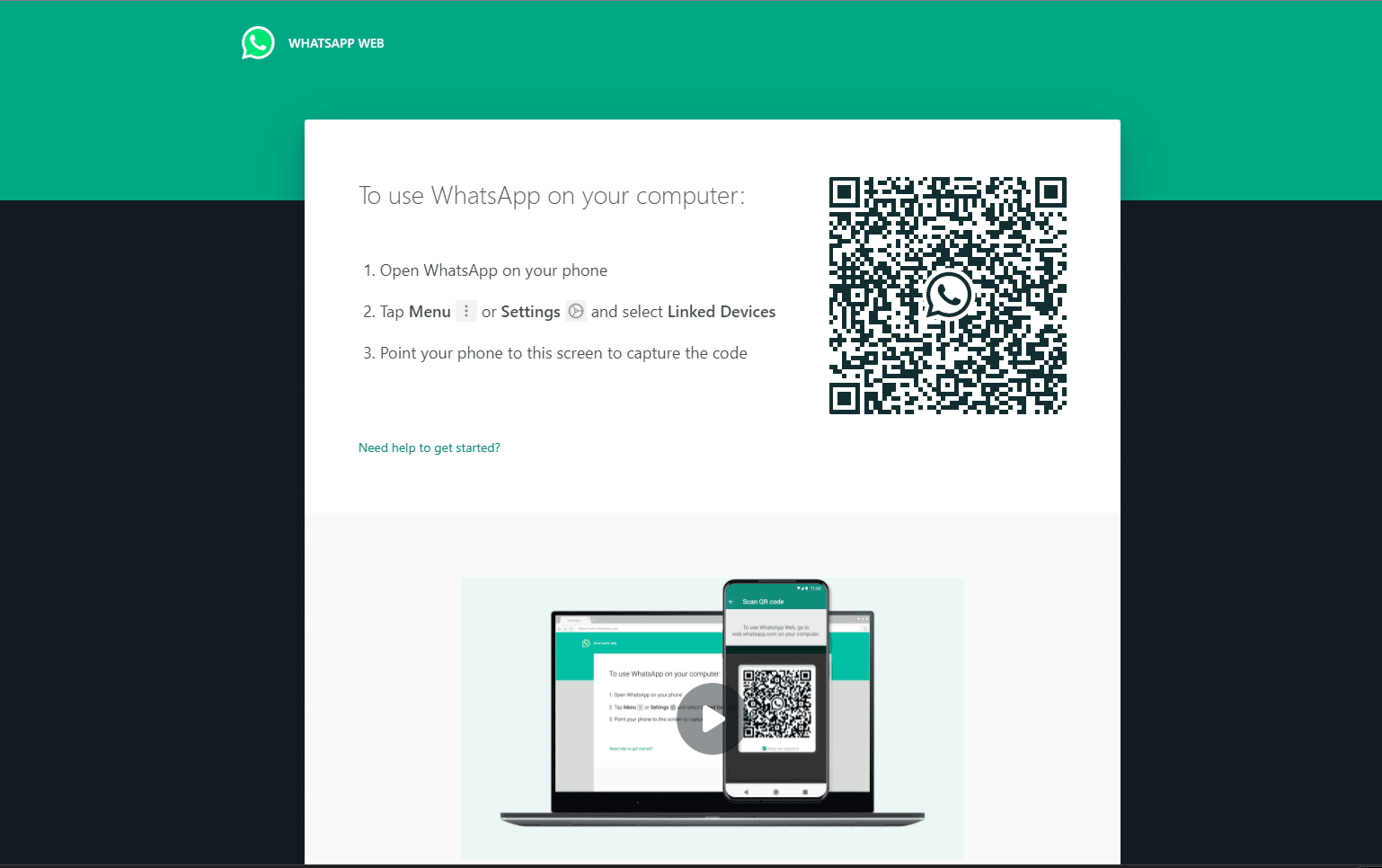
Читайте также: 11 способов исправить то, что WhatsApp не открывается на ПК
Способ 7: обратитесь в службу поддержки WhatsApp
Если ни один из перечисленных выше способов вам не помог, то вы можете попробовать обратиться в службу поддержки Whatsapp. Есть два способа связаться с WhatsApp: вы можете связаться с ними через Twitter или с их официальной страницы поддержки. Опишите свою проблему и отметьте их, если вы связываетесь с ними из Twitter.
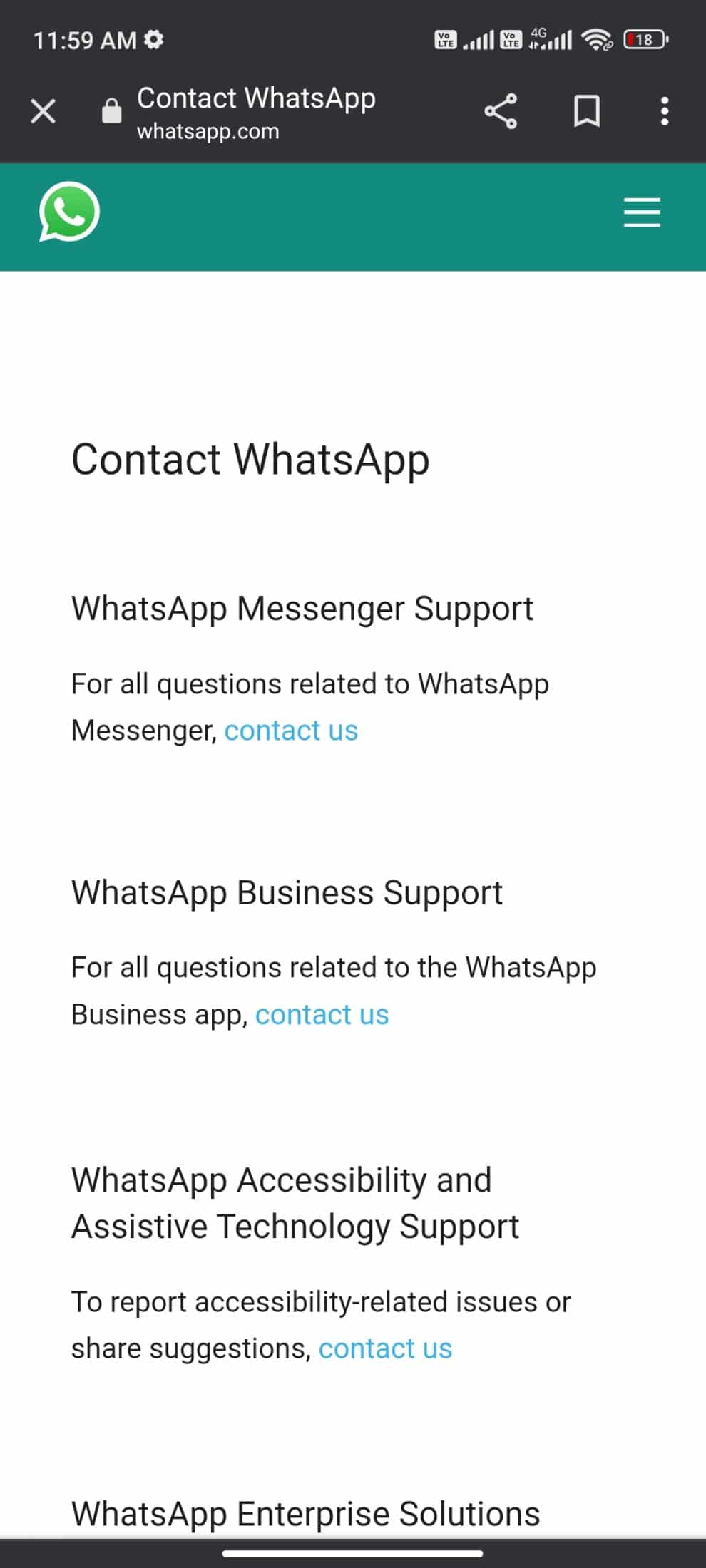
Рекомендуемые:
- 9 способов исправить код ошибки Roblox 529
- Как изменить возраст в Discord
- Можете ли вы увидеть, кто сделал скриншот вашего статуса в WhatsApp?
- Как я могу создать учетную запись WhatsApp без номера телефона
Мы надеемся, что после прочтения этой статьи ваша проблема с тем, что стикеры WhatsApp не отображаются , теперь решена. Если у вас все еще есть какие-либо проблемы, не забудьте упомянуть о них в разделе комментариев ниже. Вы также можете предложить нам новую тему, и мы постараемся написать на нее отдельную статью. Сохраните наш сайт в закладки для дальнейшего использования. Спасибо за чтение.
